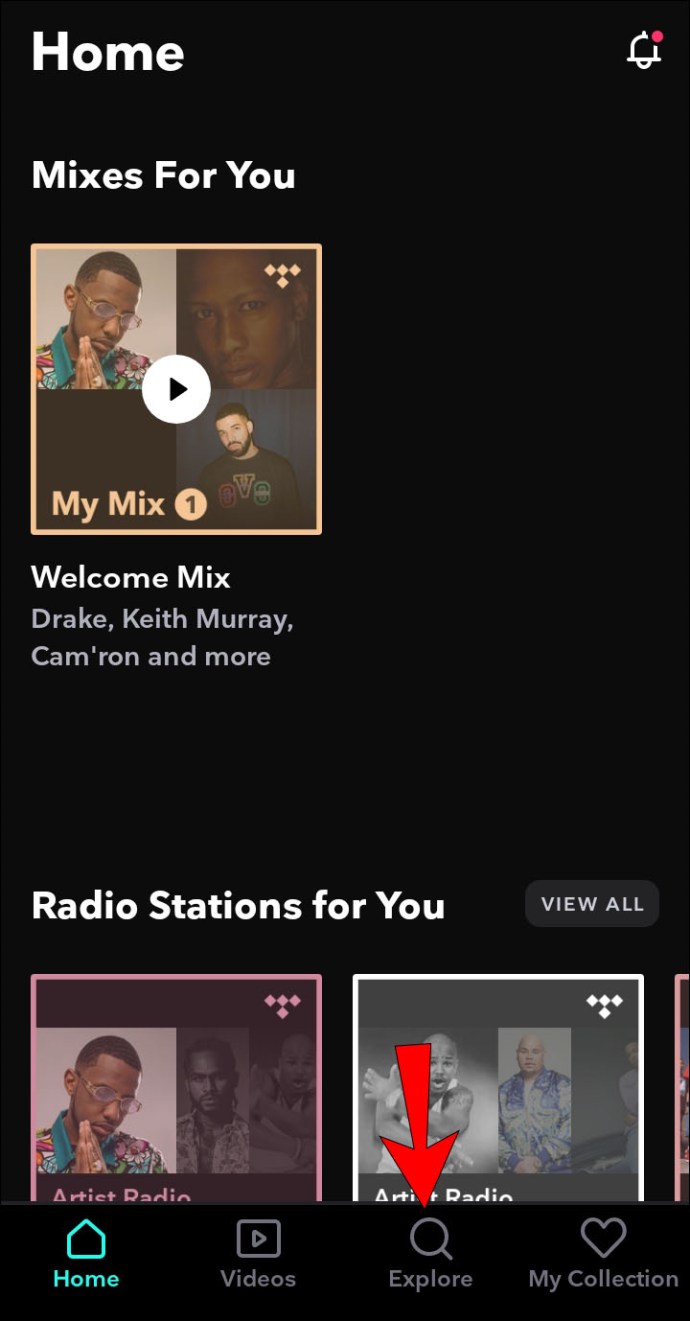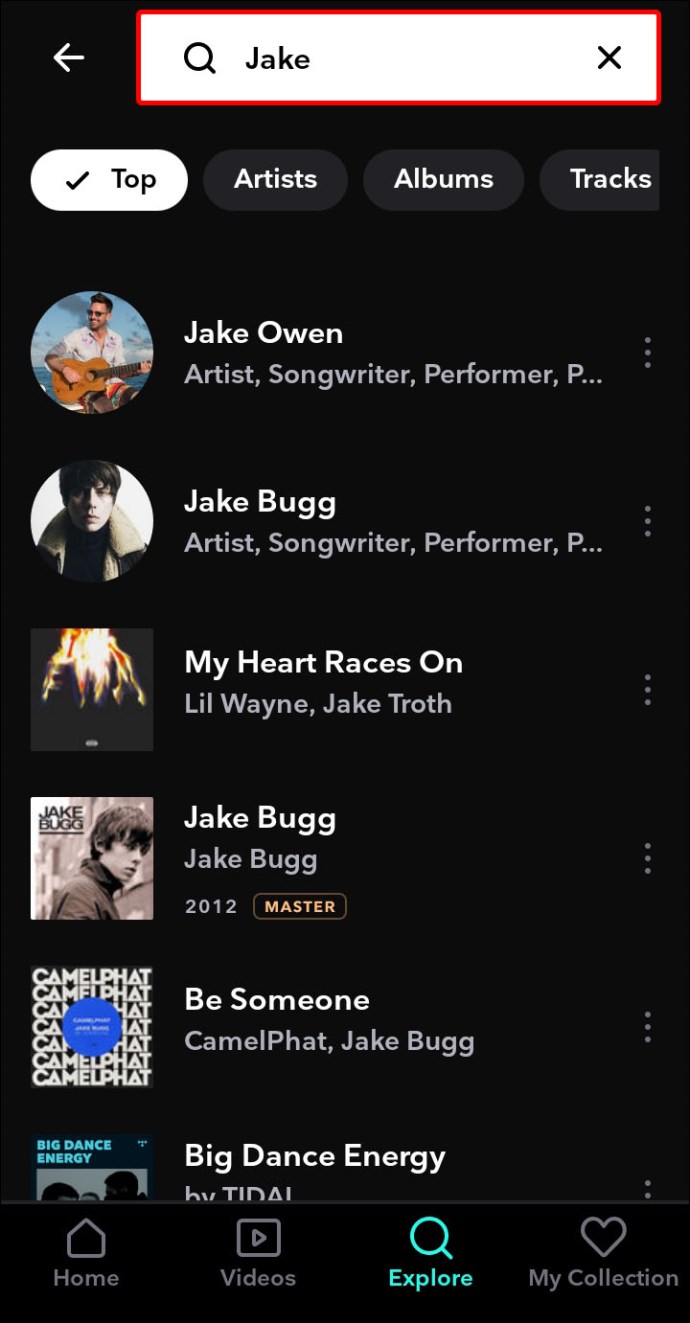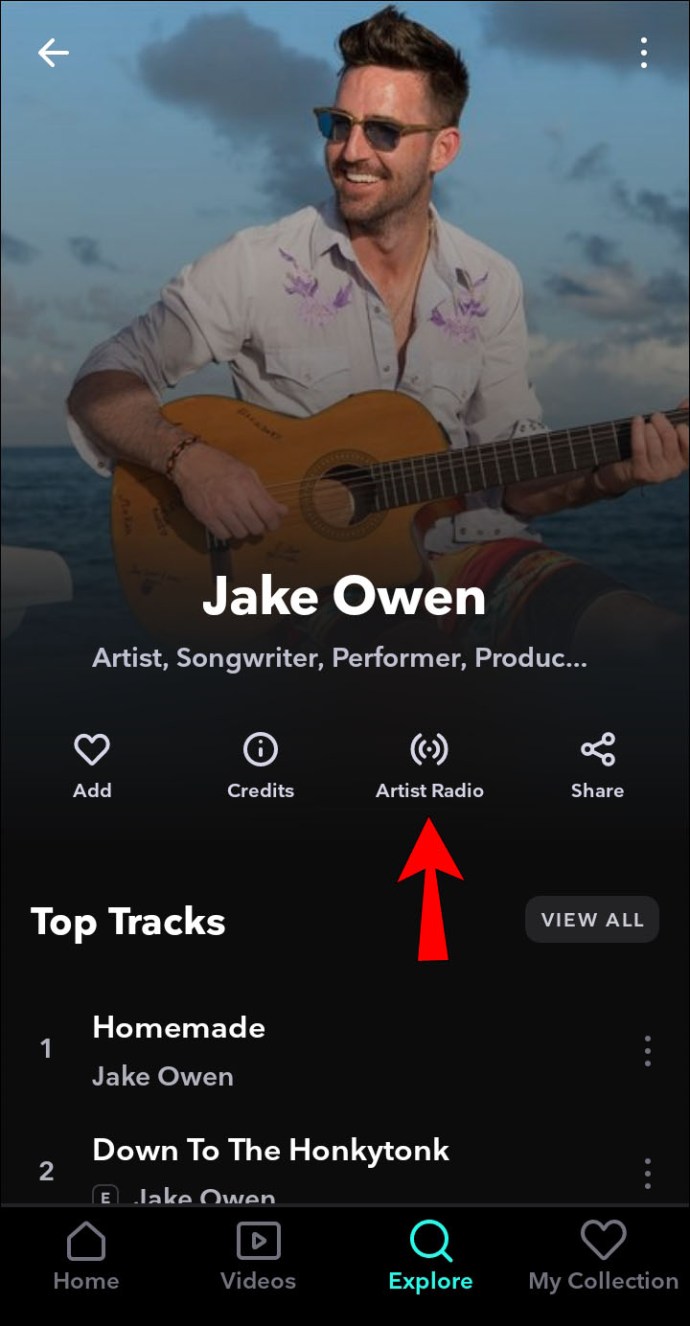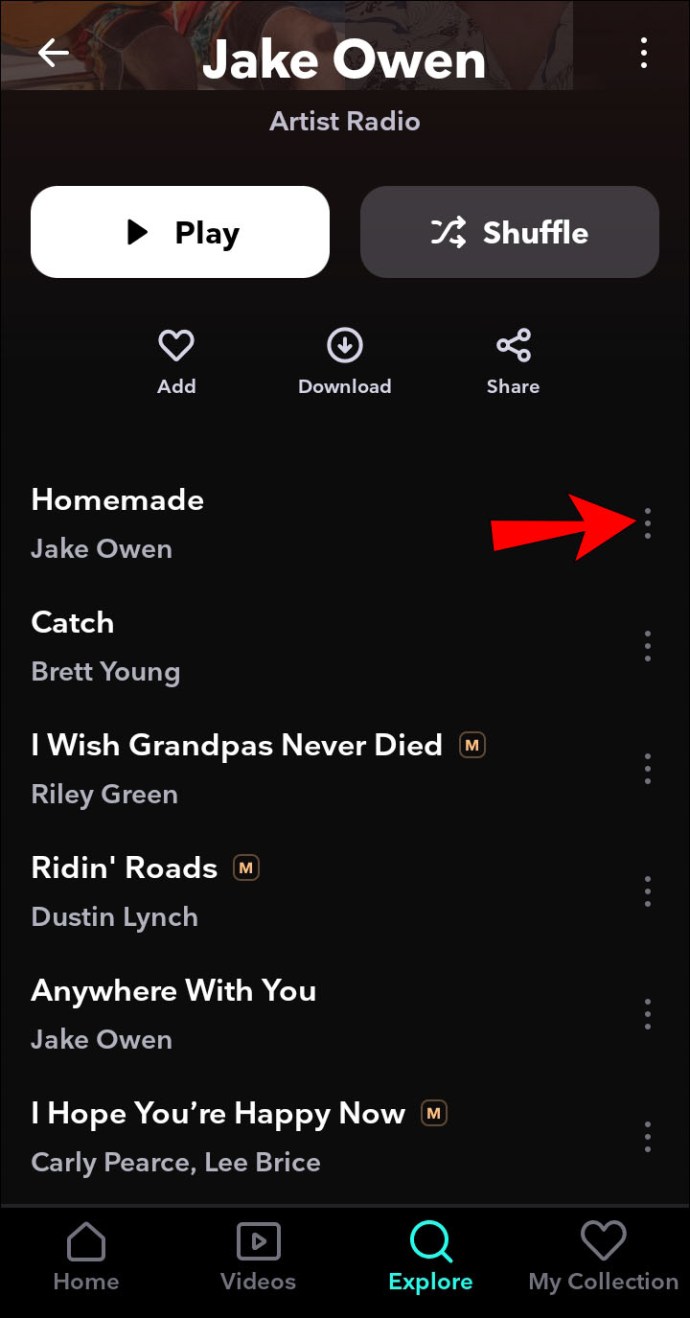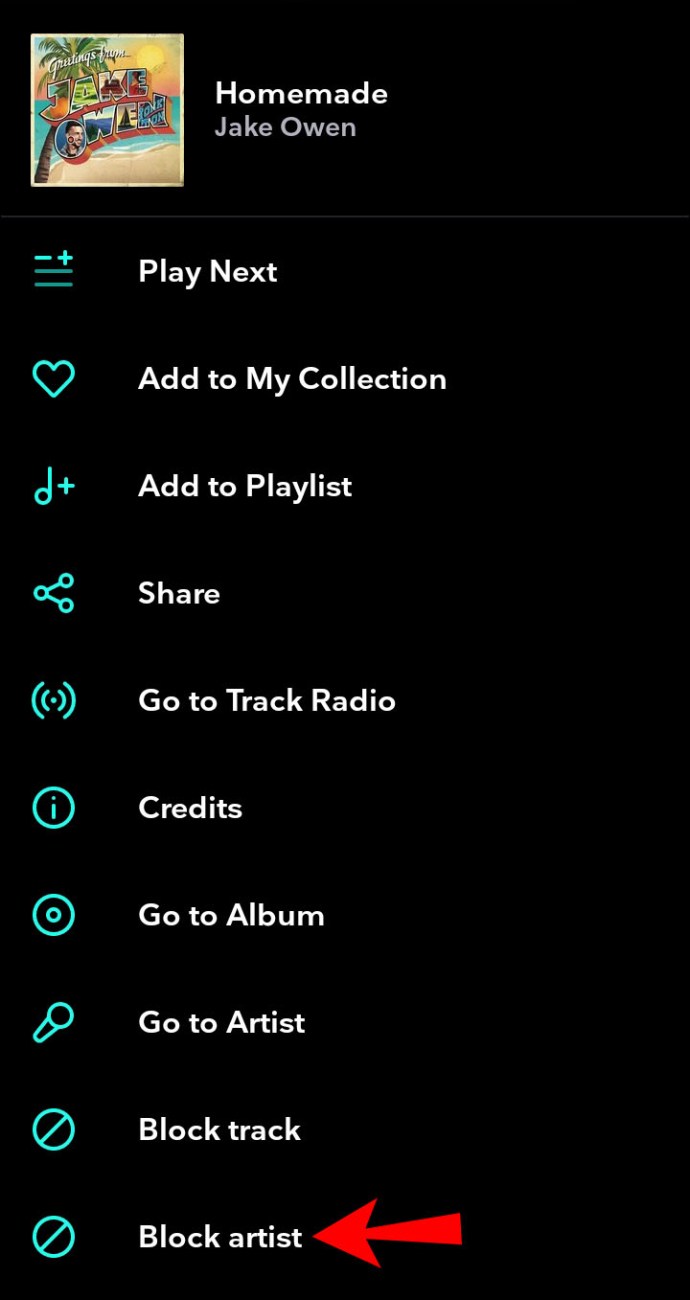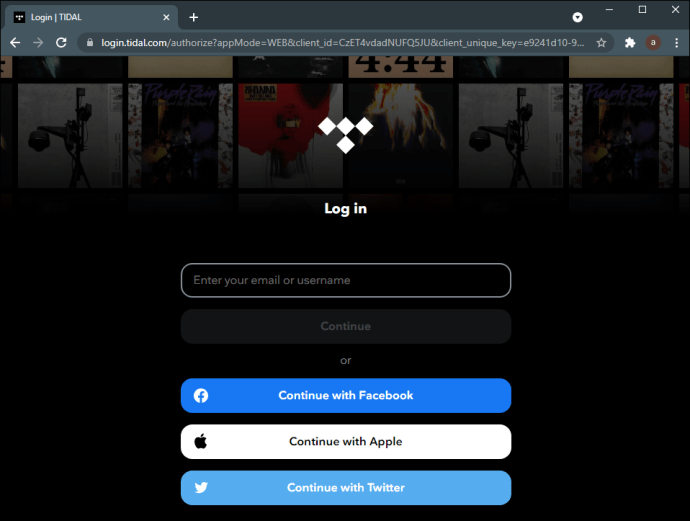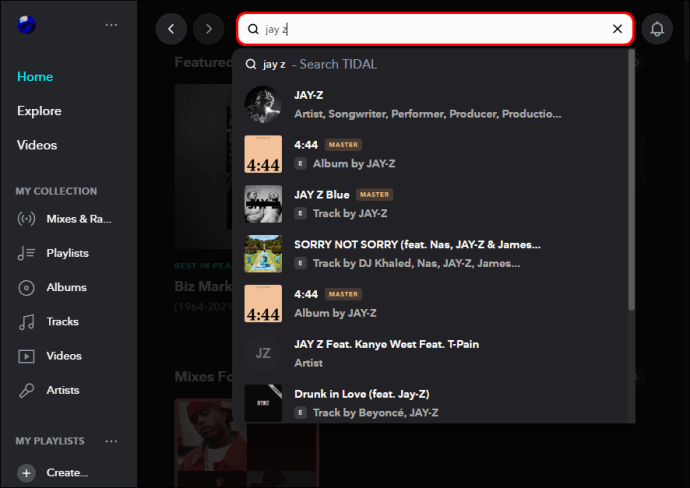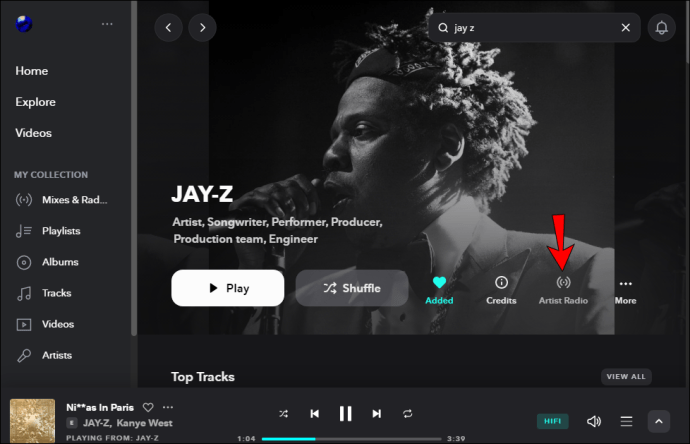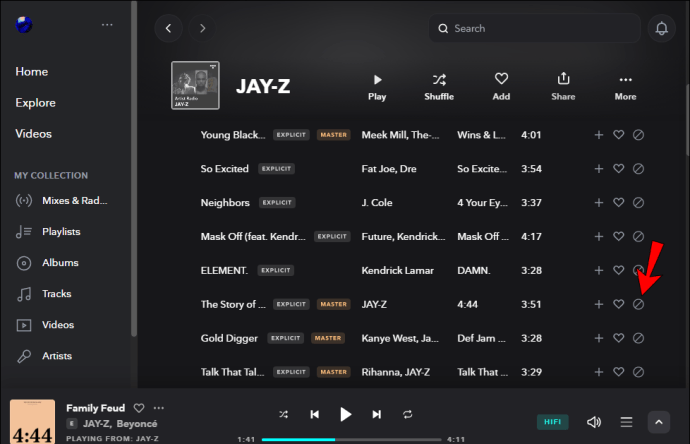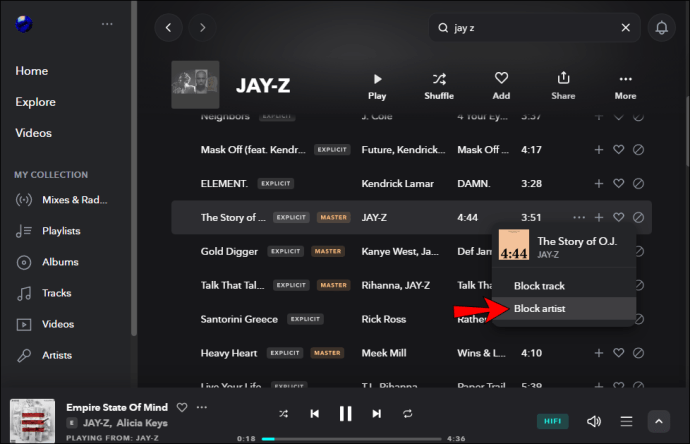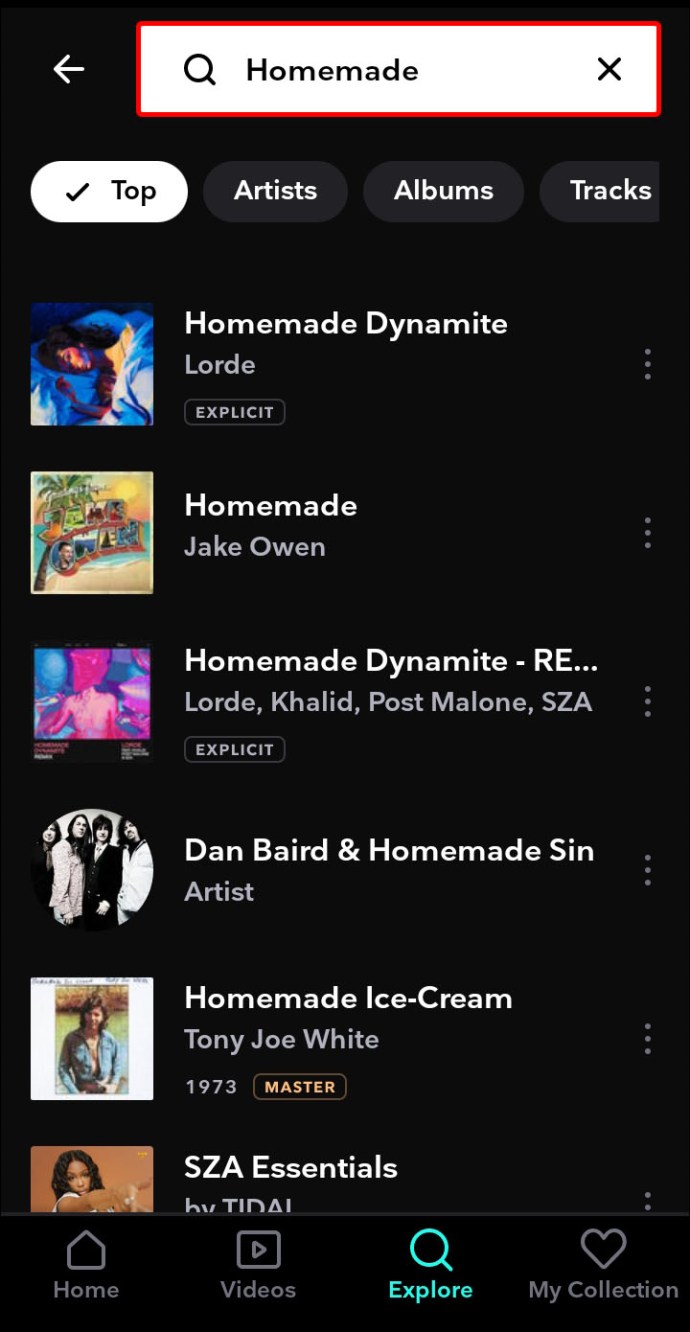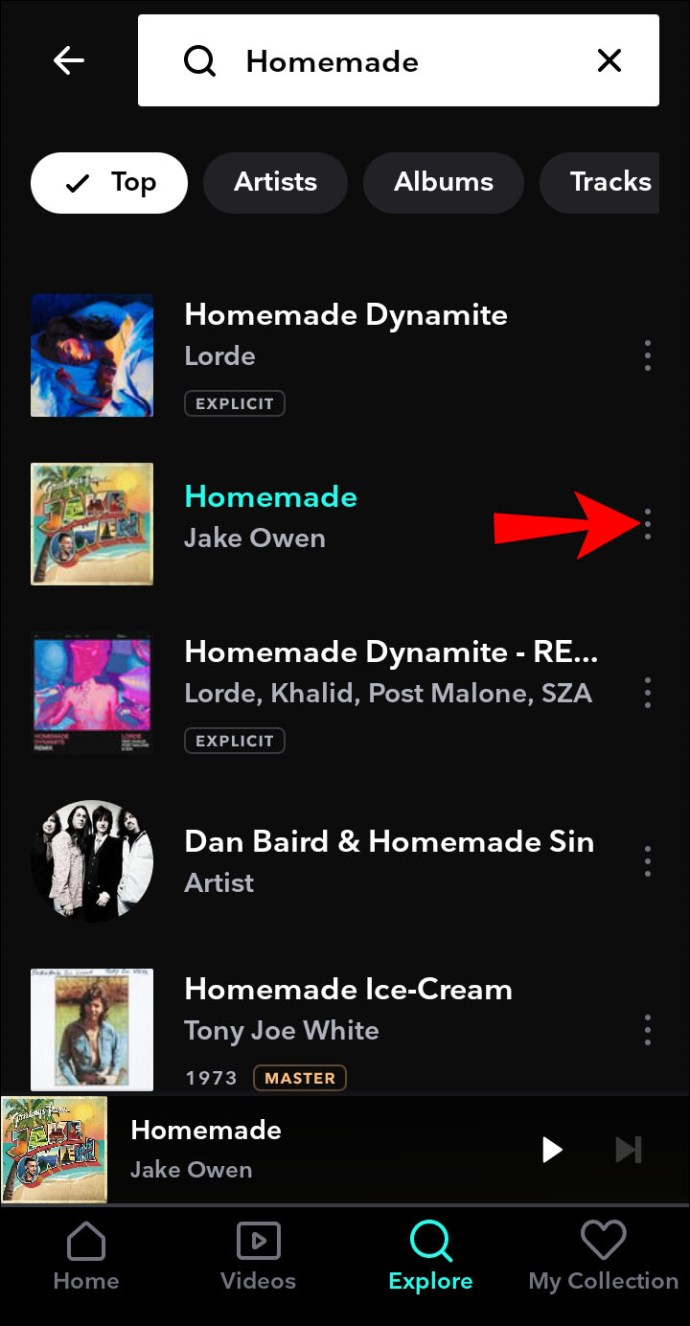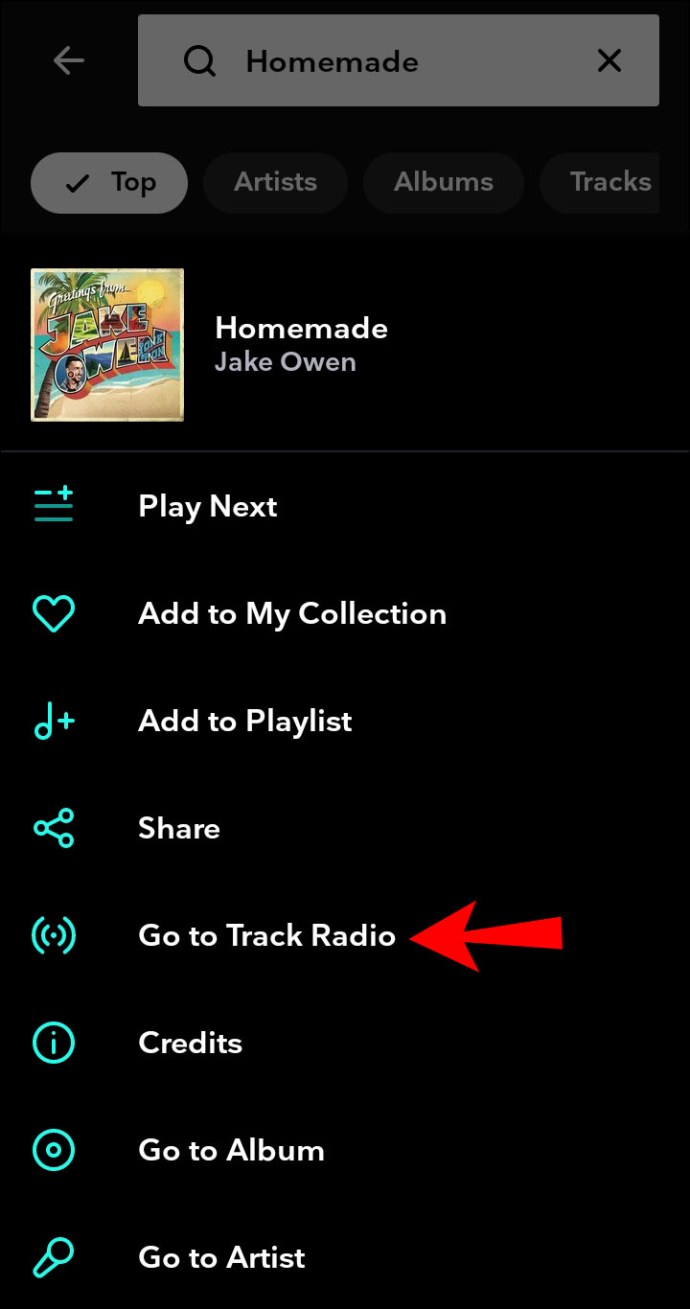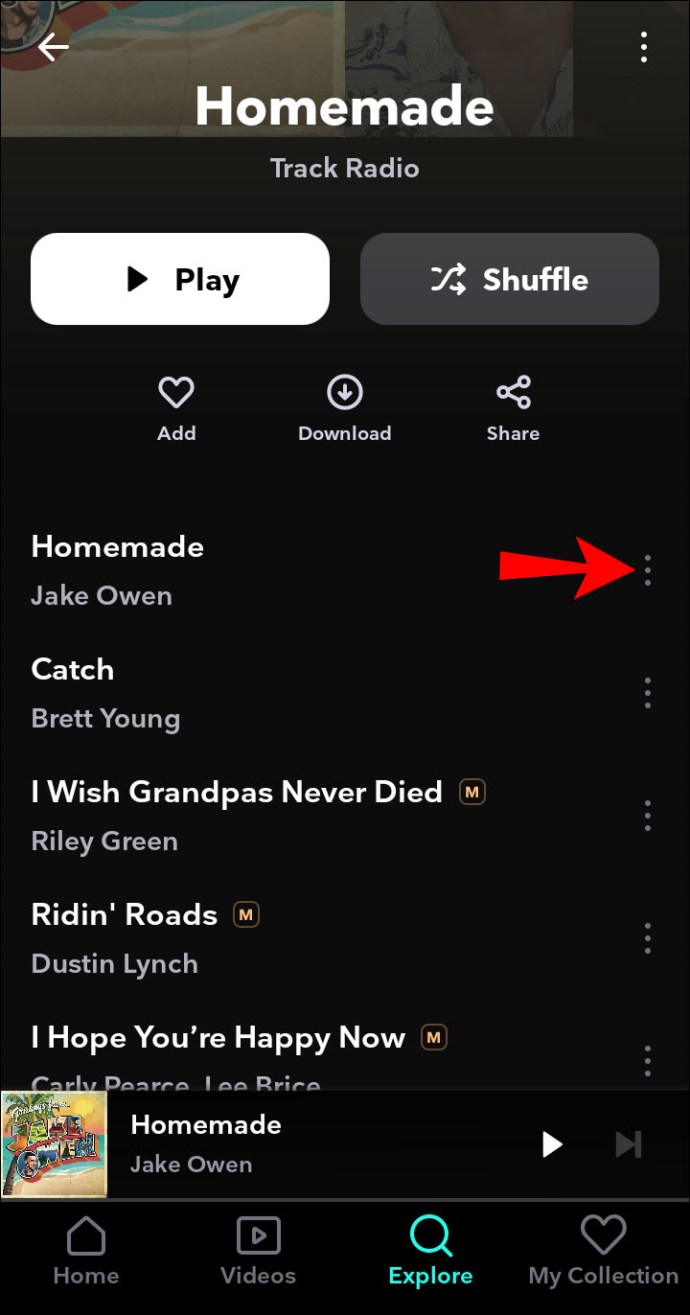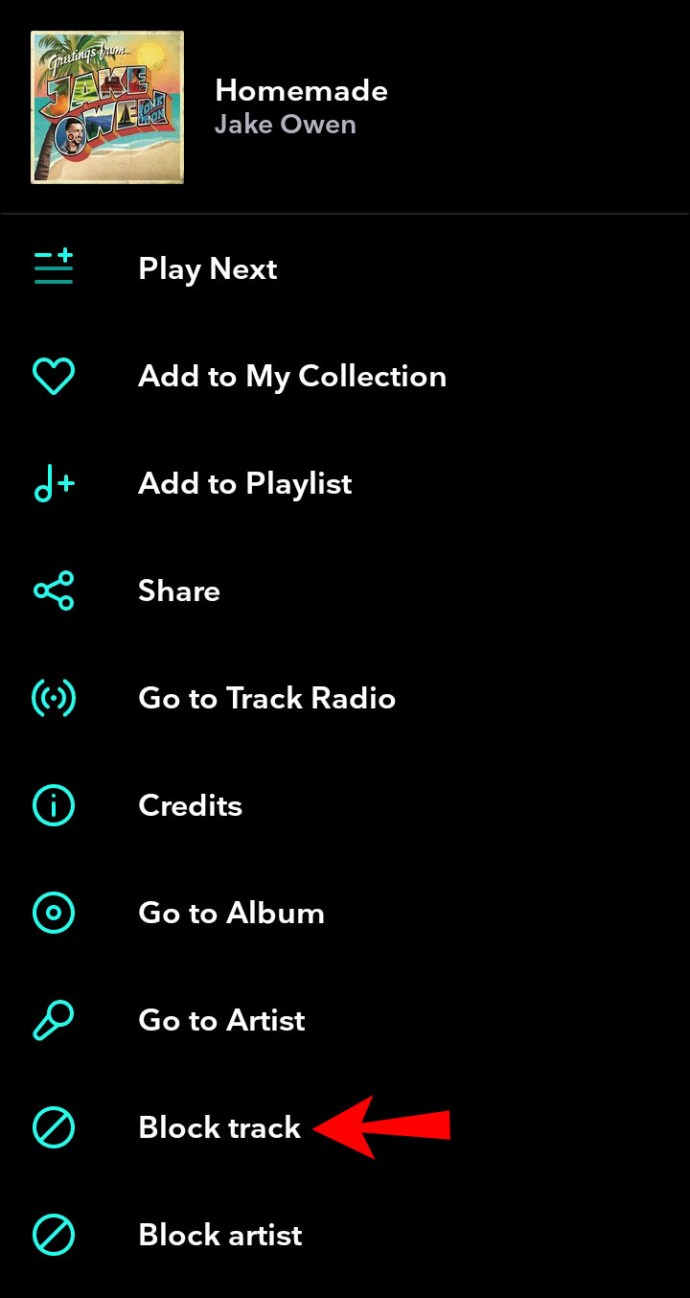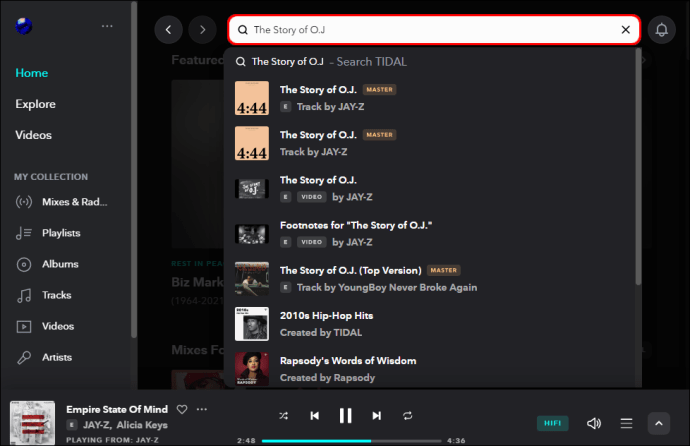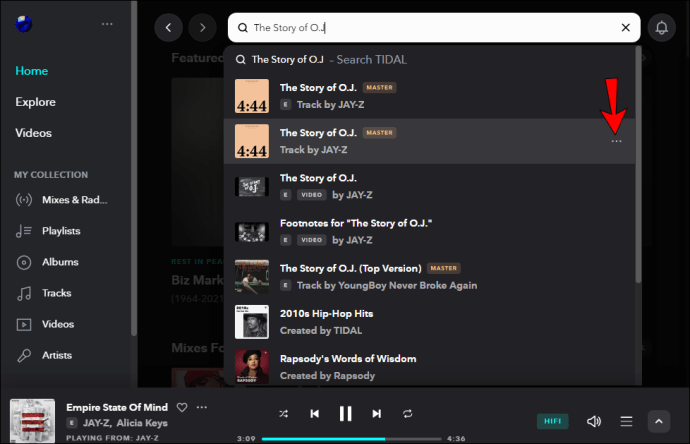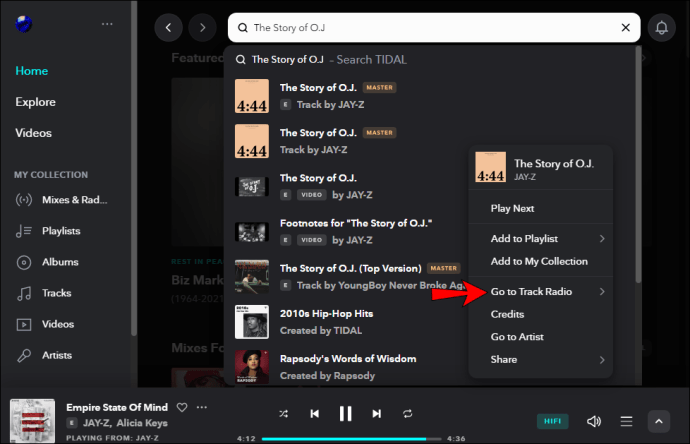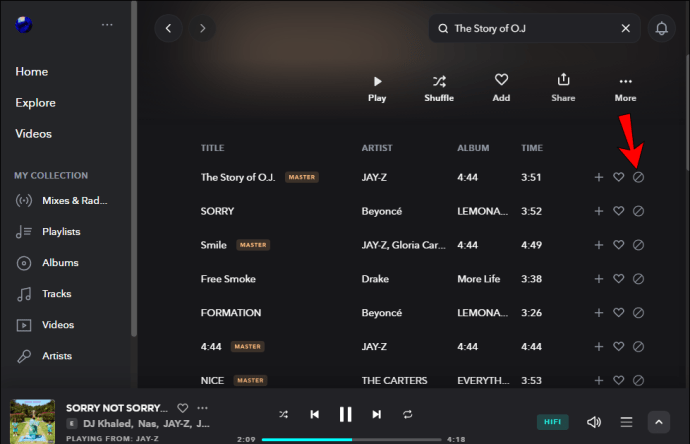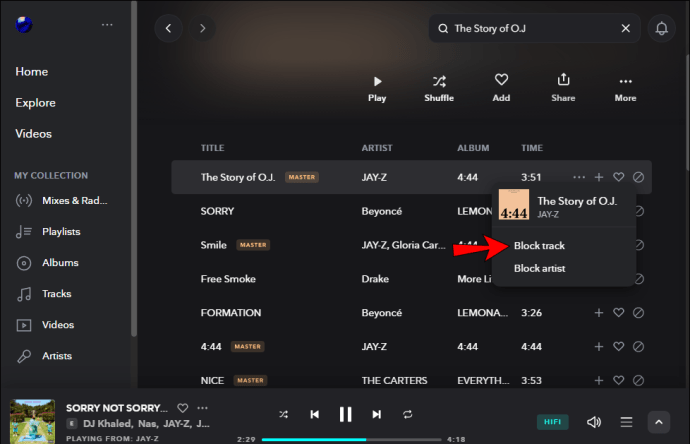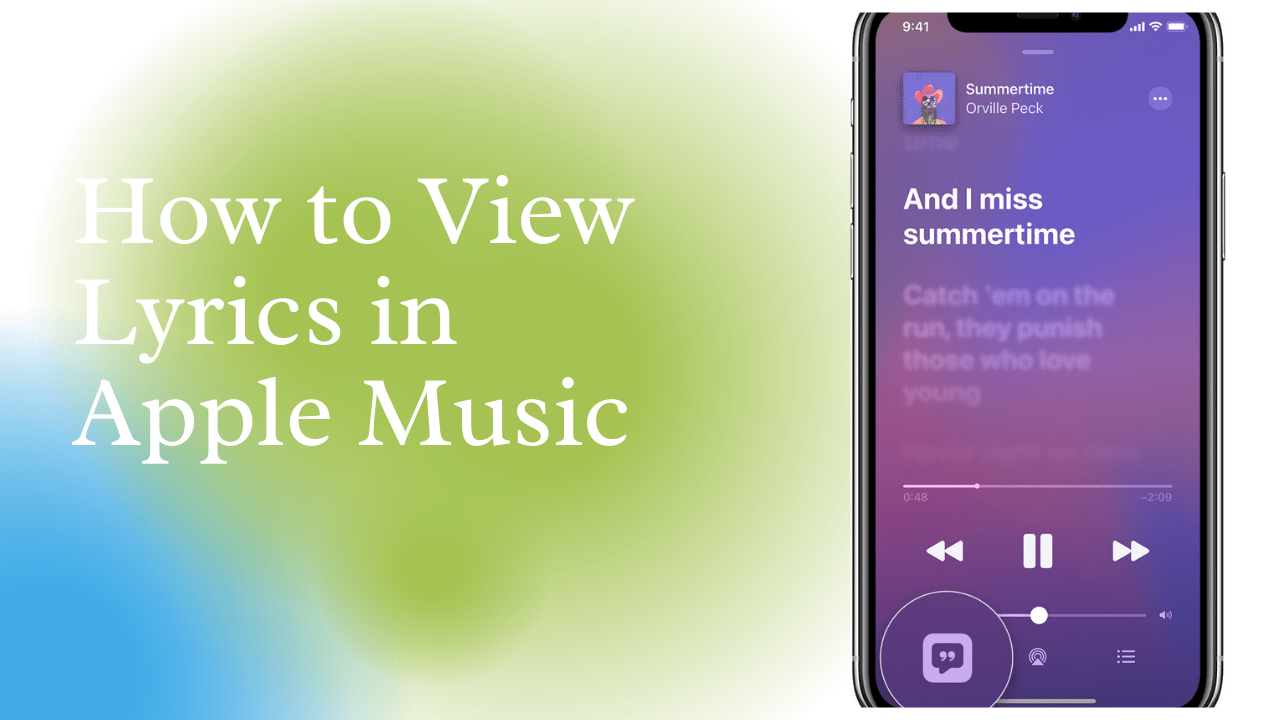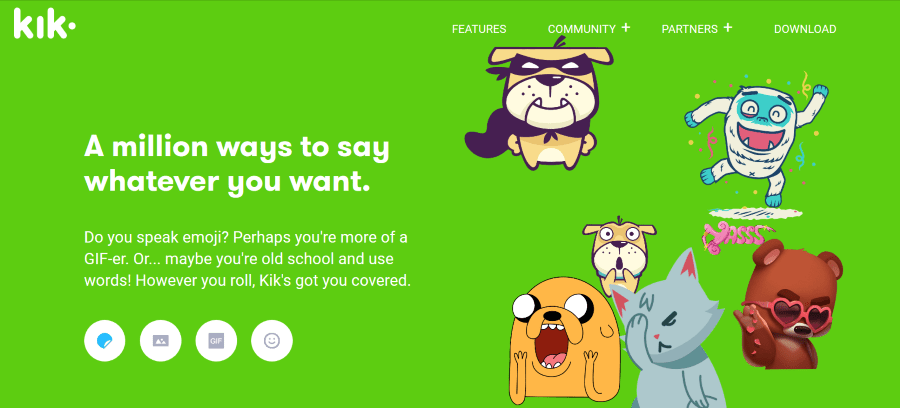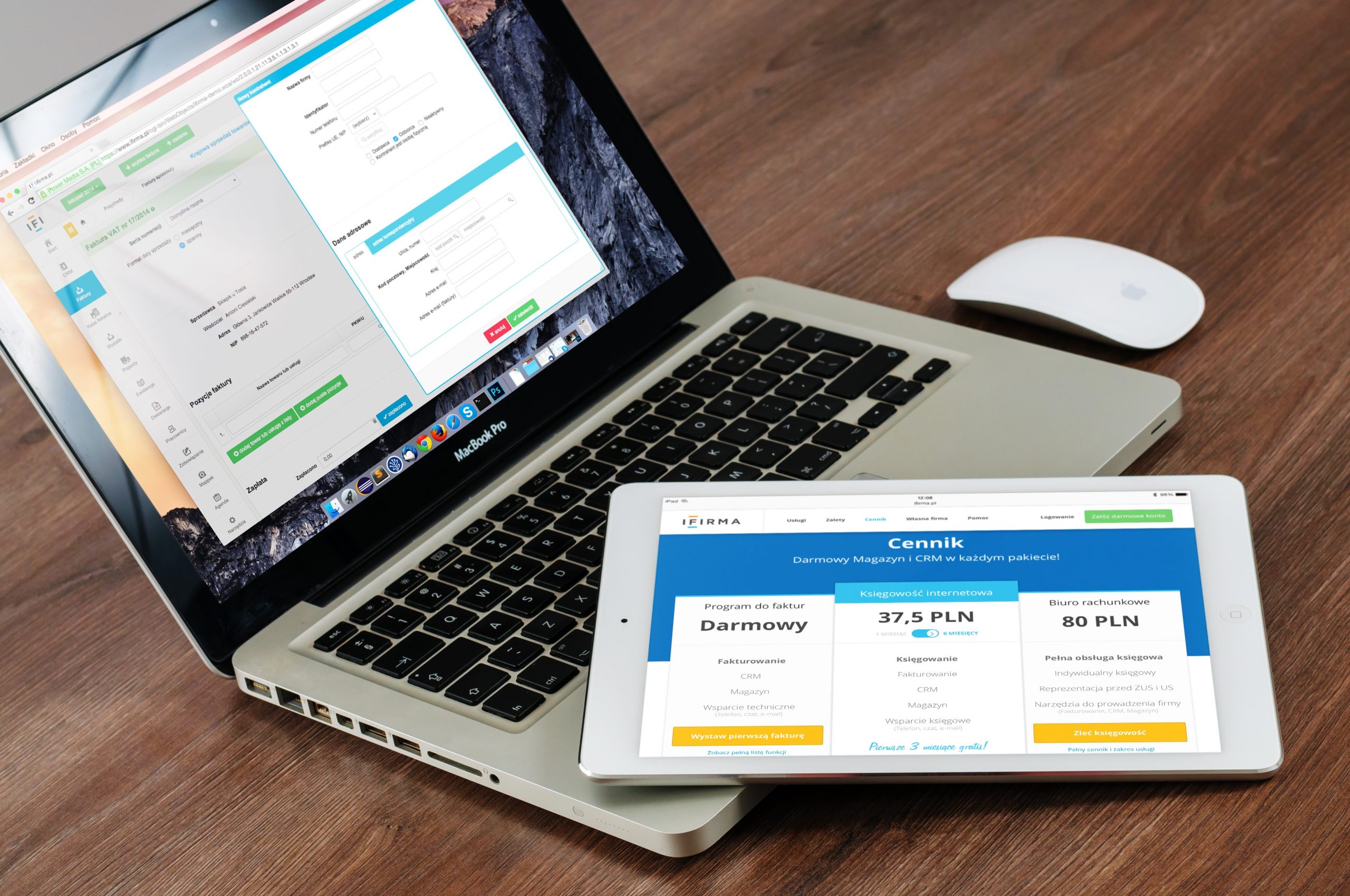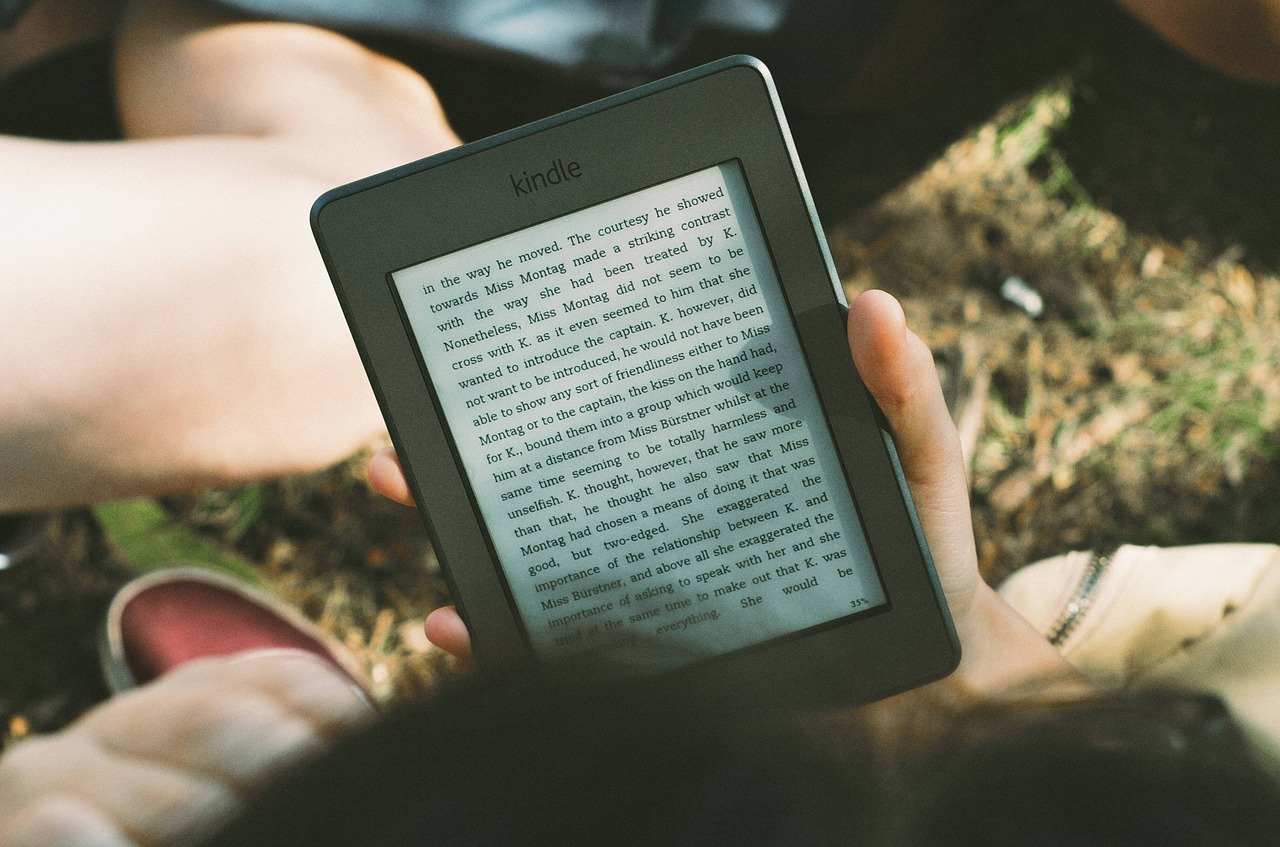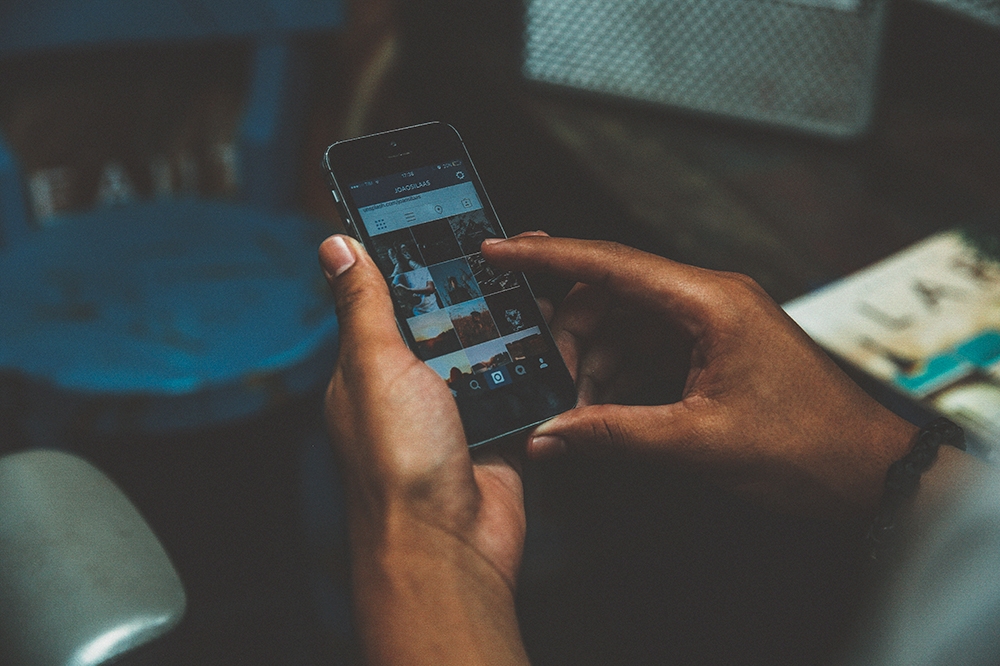Tidal과 같은 스트리밍 음악 서비스에서 새로운 노래를 탐색하는 것을 좋아한다면 아마도 단순히 듣기를 좋아하지 않는 다른 아티스트도 만났을 것입니다.

스트리밍 서비스에서 아티스트 차단을 활성화하는 것이 문제가 될 수 있지만 Tidal은 몇 년 전에 이 옵션을 도입한 몇 안 되는 서비스 중 하나입니다. 아티스트를 차단하는 방법을 배우면 재생 목록을 개인화하고 좋아하고 지원하는 음악만 들을 수 있습니다.
계속 읽으시면 Tidal에서 아티스트 차단에 대해 알아야 할 모든 것과 기타 유용한 기능을 알려드립니다.
iPhone의 Tidal에서 아티스트를 차단하는 방법
Tidal 앱을 사용하여 듣고 싶지 않은 아티스트를 음소거/차단할 수 있습니다. "내 믹스"와 아티스트 및 트랙 라디오 재생 목록에서만 아티스트를 차단할 수 있습니다.
아티스트를 차단한 후에도 계속 검색할 수 있지만 해당 아티스트의 노래는 재생 목록에 표시되지 않습니다.
- Tidal 앱을 엽니다.
- '탐색'을 탭합니다. 화면 하단에 있는 돋보기 아이콘입니다.
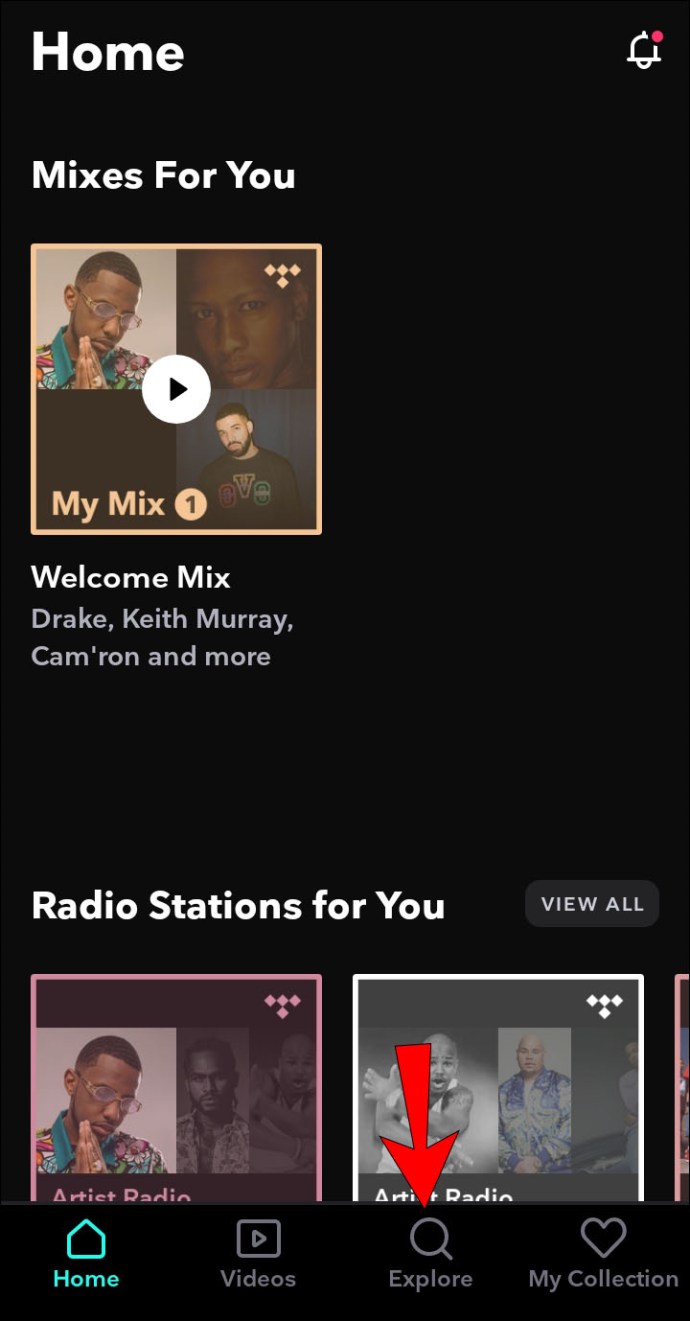
- 차단하려는 아티스트를 검색합니다.
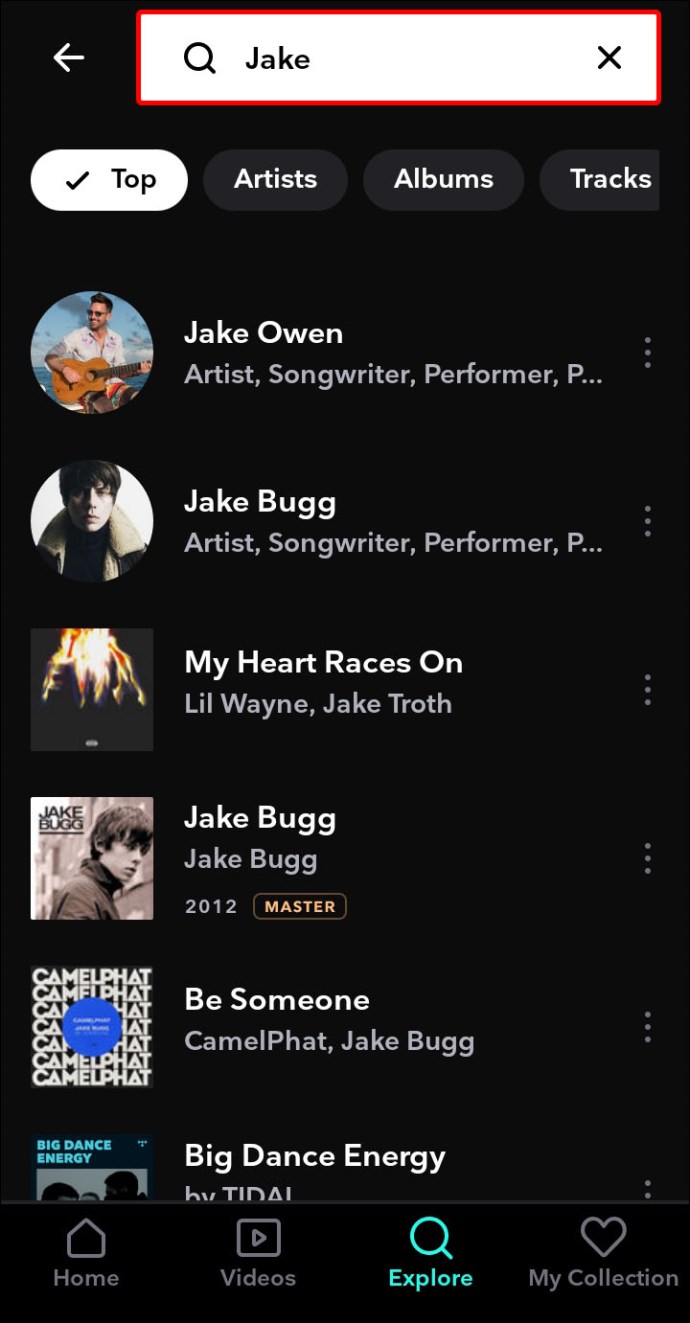
- 아티스트 이름 아래의 "아티스트 라디오"를 탭합니다.
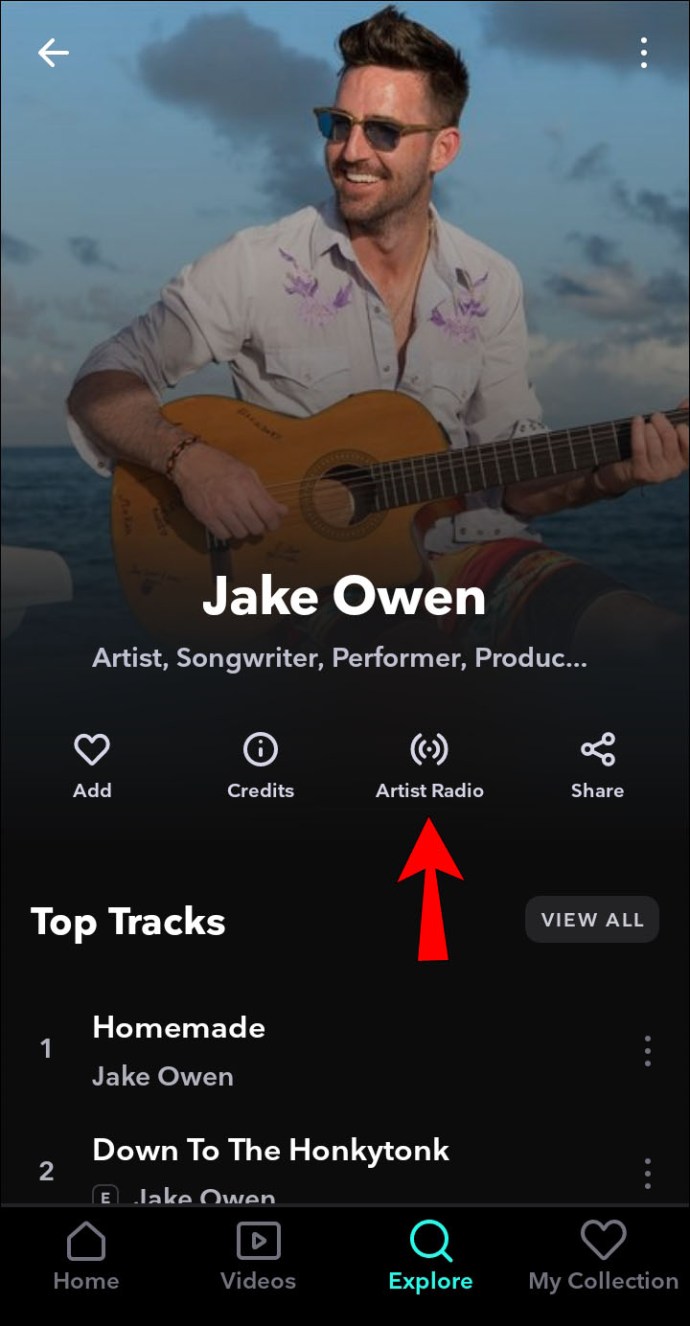
- 차단하려는 아티스트의 노래를 검색하고 그 옆에 있는 세 개의 점을 탭합니다.
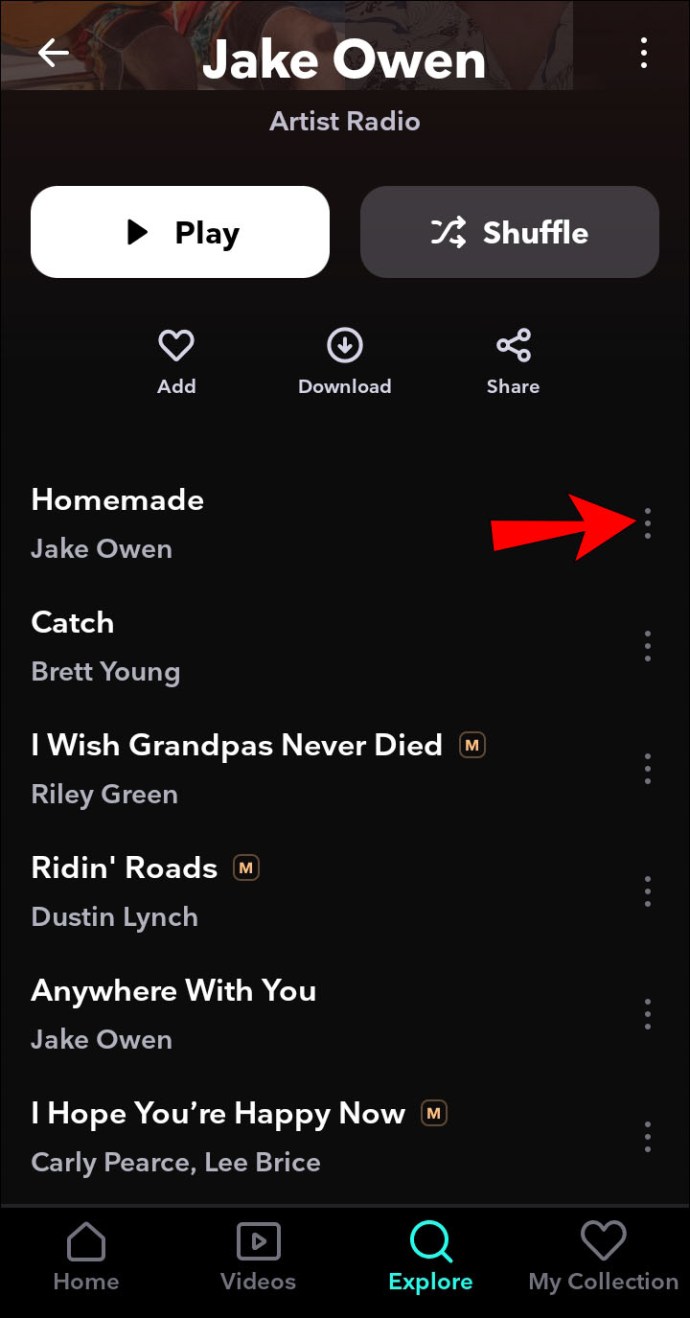
- 아래로 스크롤하여 '아티스트 차단'을 탭합니다.
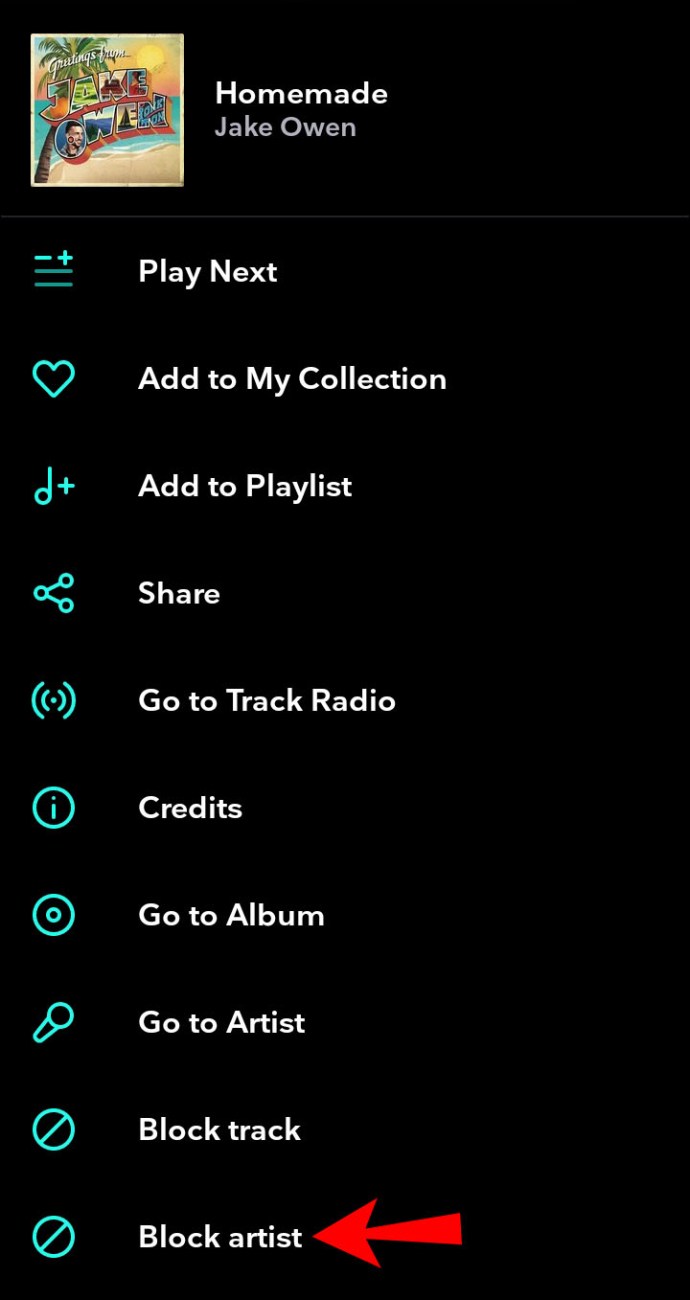
"내 믹스" 재생 목록을 듣고 있는데 듣고 싶지 않은 아티스트를 발견하면 위에서 언급한 단계를 반복하여 차단할 수 있습니다.
Android 기기에서 Tidal의 아티스트를 차단하는 방법
- Tidal 앱을 엽니다.
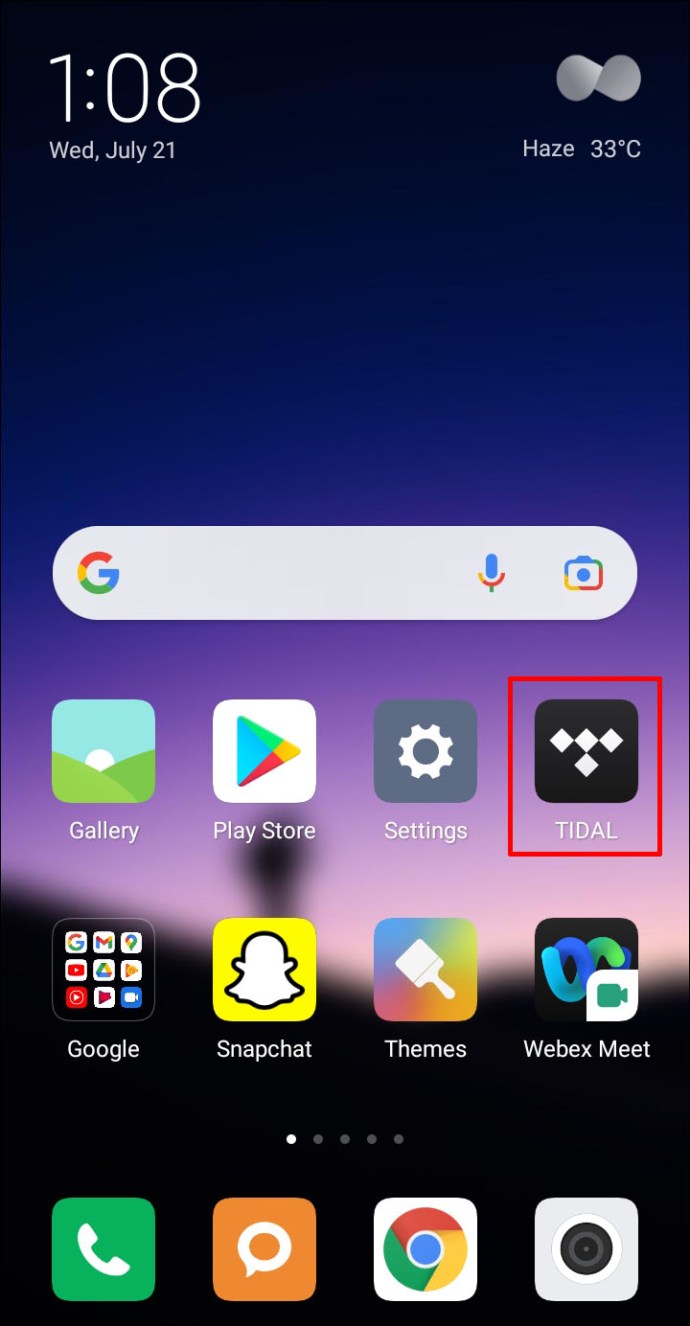
- '탐색'을 탭합니다.
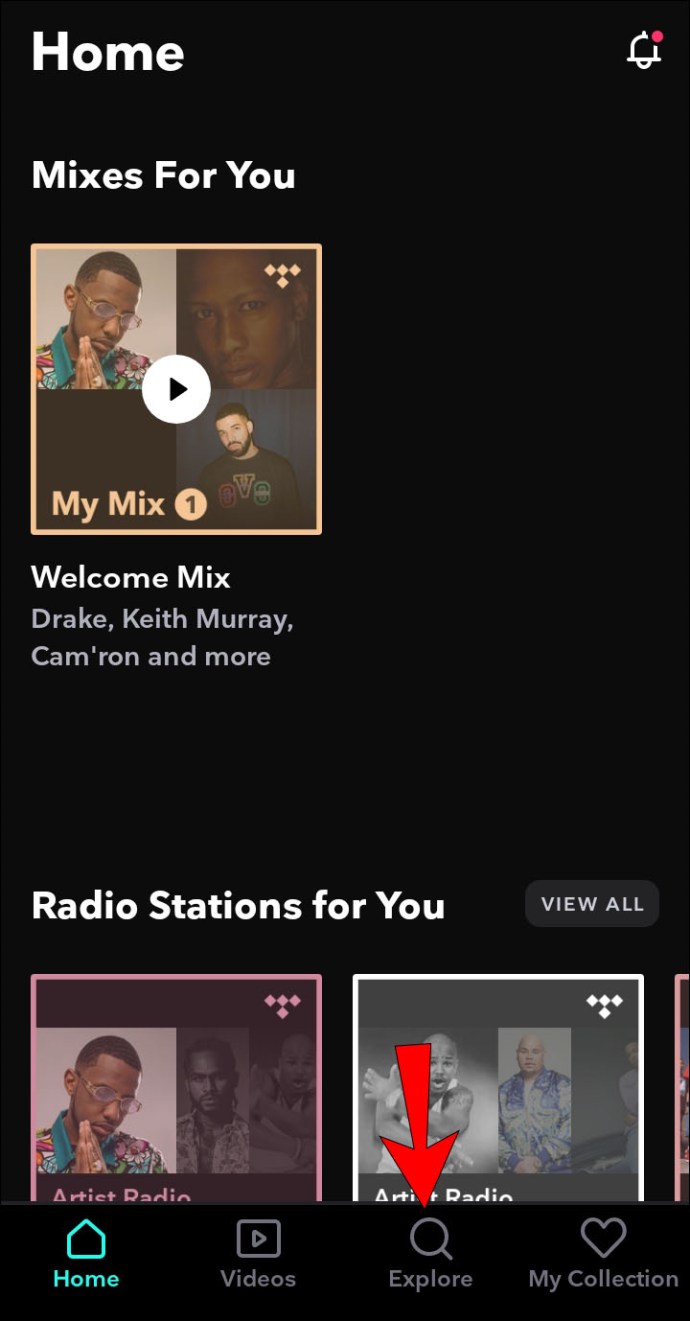
- 차단하려는 아티스트를 검색합니다.
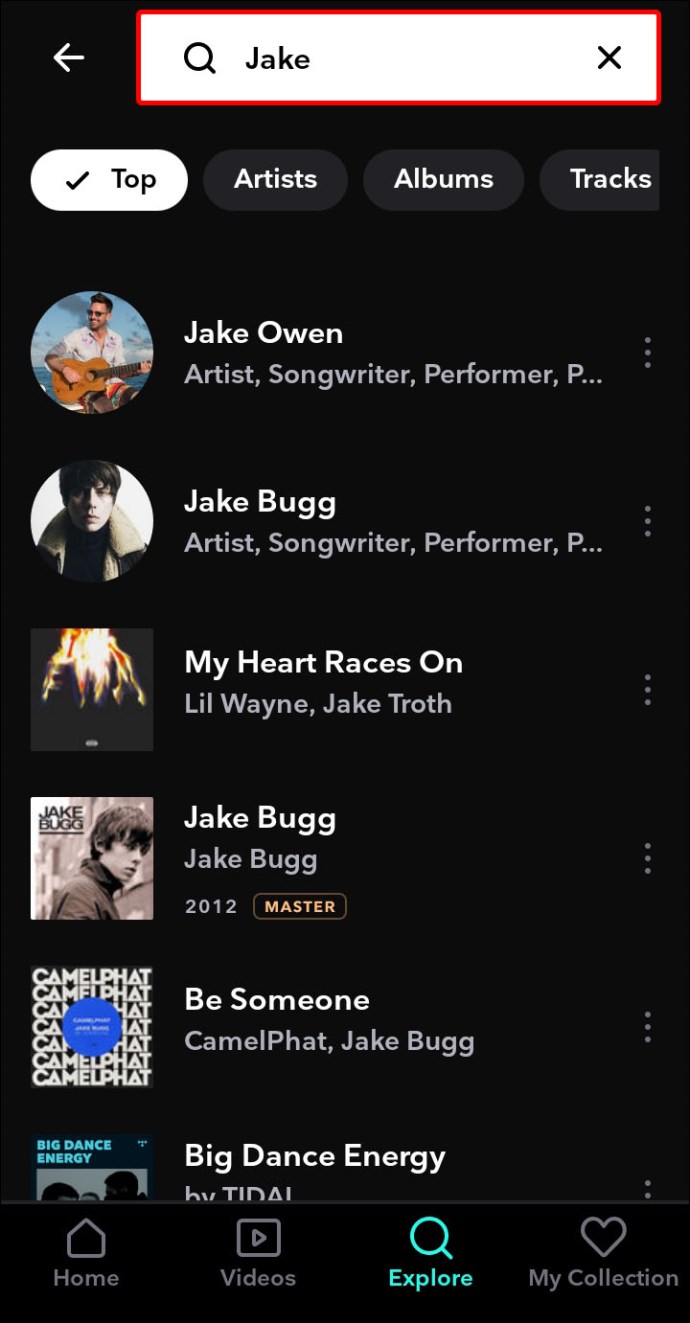
- 아티스트 이름 아래의 "아티스트 라디오"를 탭합니다.
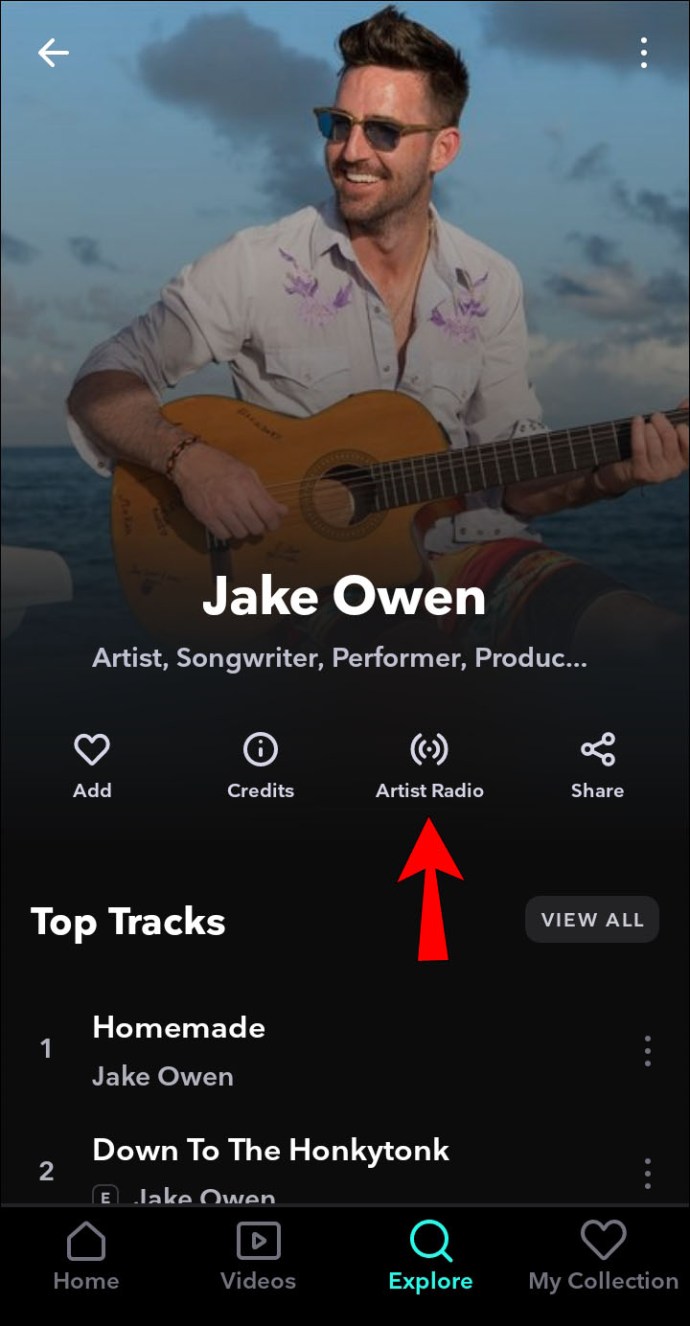
- 아티스트의 노래를 찾아 옆에 있는 세 개의 점을 탭합니다.
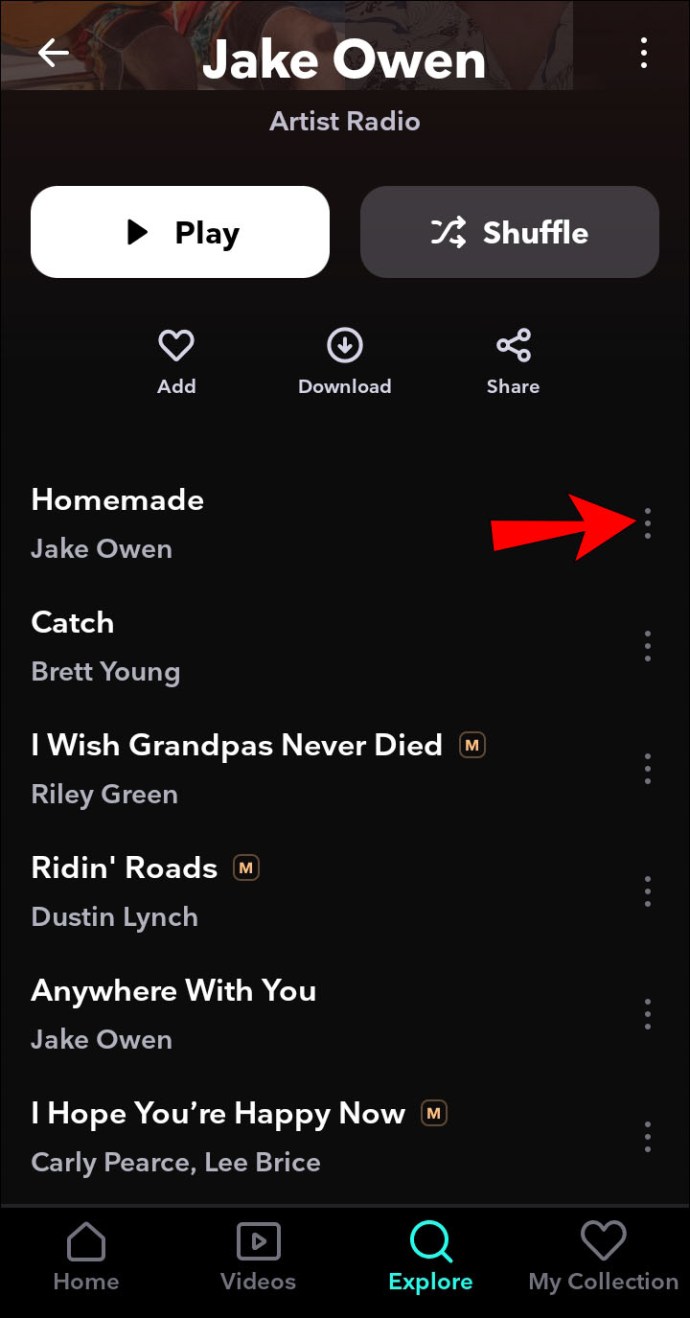
- 아래로 스크롤하여 '아티스트 차단'을 탭합니다.
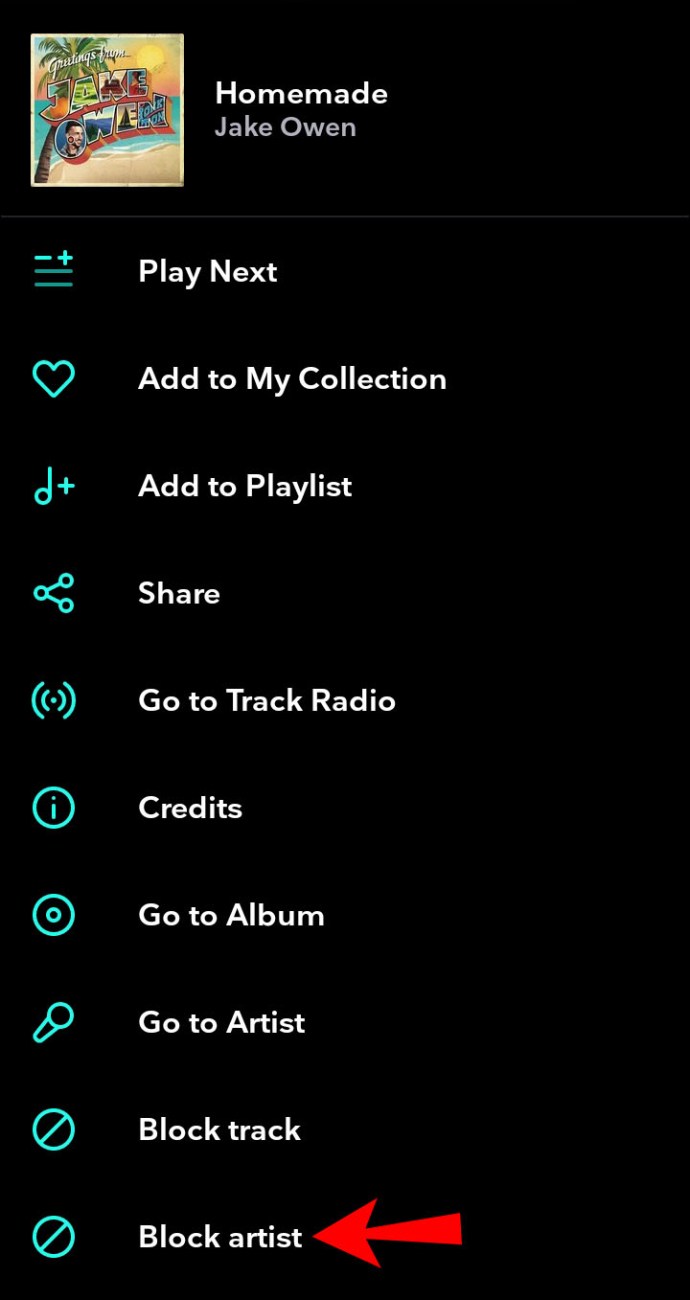
"마이 믹스" 재생 목록에서 아티스트를 발견하면 차단할 수도 있습니다.
PC의 Tidal에서 아티스트를 차단하는 방법
- //listen.tidal.com/을 방문하십시오.
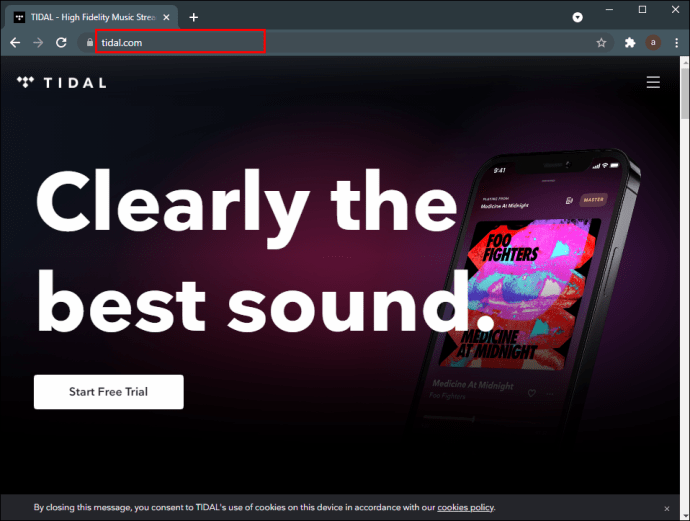
- 계정에 로그인합니다.
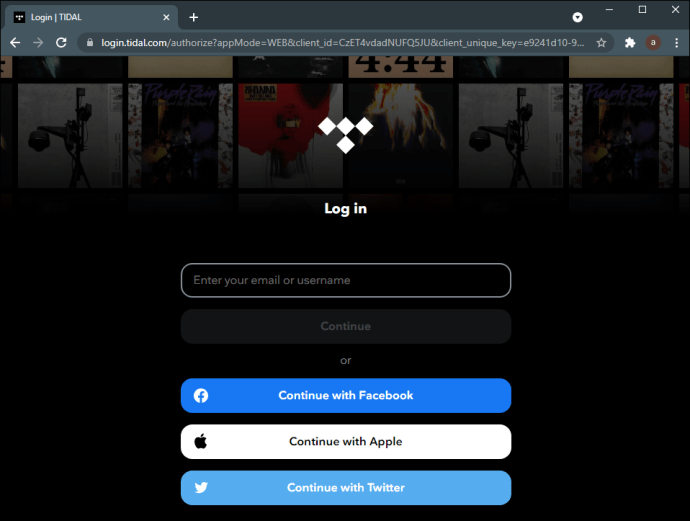
- 차단하려는 아티스트를 검색합니다. 검색 표시줄은 오른쪽 상단 모서리에 있습니다.
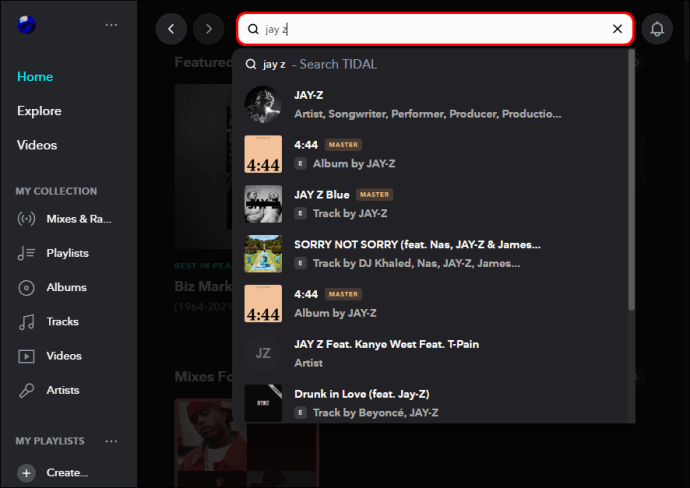
- "아티스트 라디오"를 탭합니다.
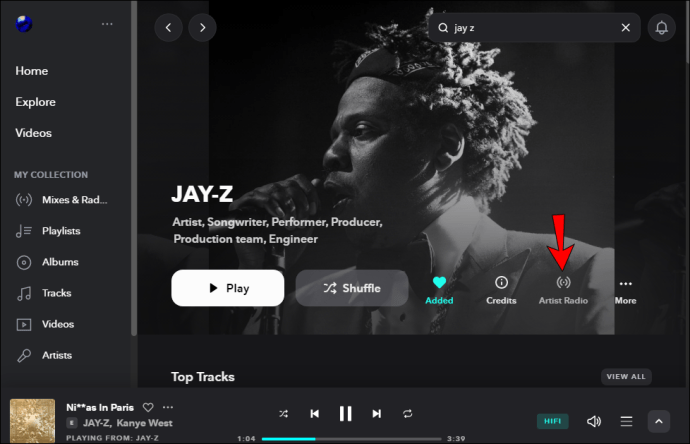
- 선택한 아티스트의 노래를 찾아 원과 슬래시가 있는 아이콘을 탭합니다. 행의 마지막 아이콘입니다.
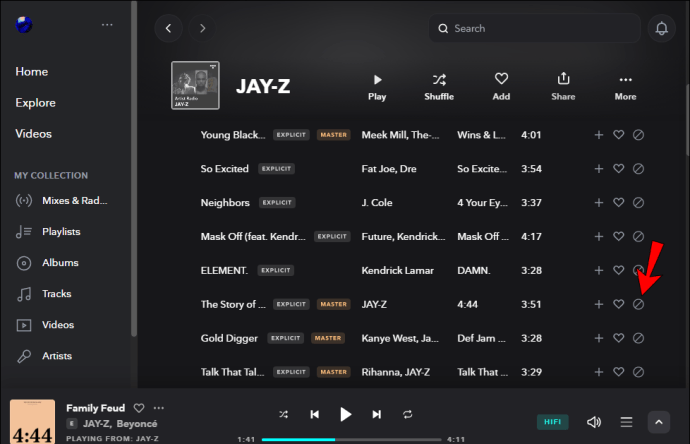
- "아티스트 차단"을 탭합니다.
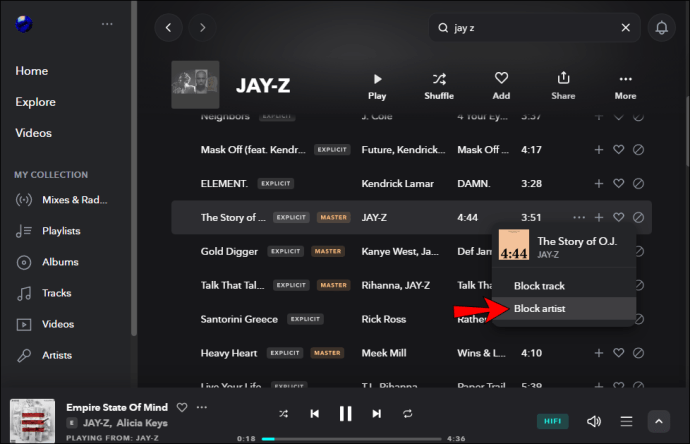
Tidal에서 트랙을 차단하는 방법?
아티스트를 좋아하지만 하나 이상의 노래가 마음에 들지 않는다면 Tidal에서 특정 트랙만 차단할 수 있다는 사실을 알게 되어 기쁩니다.
Android 또는 iPhone의 Tidal에서 트랙을 차단하는 방법
- Tidal 앱을 엽니다.
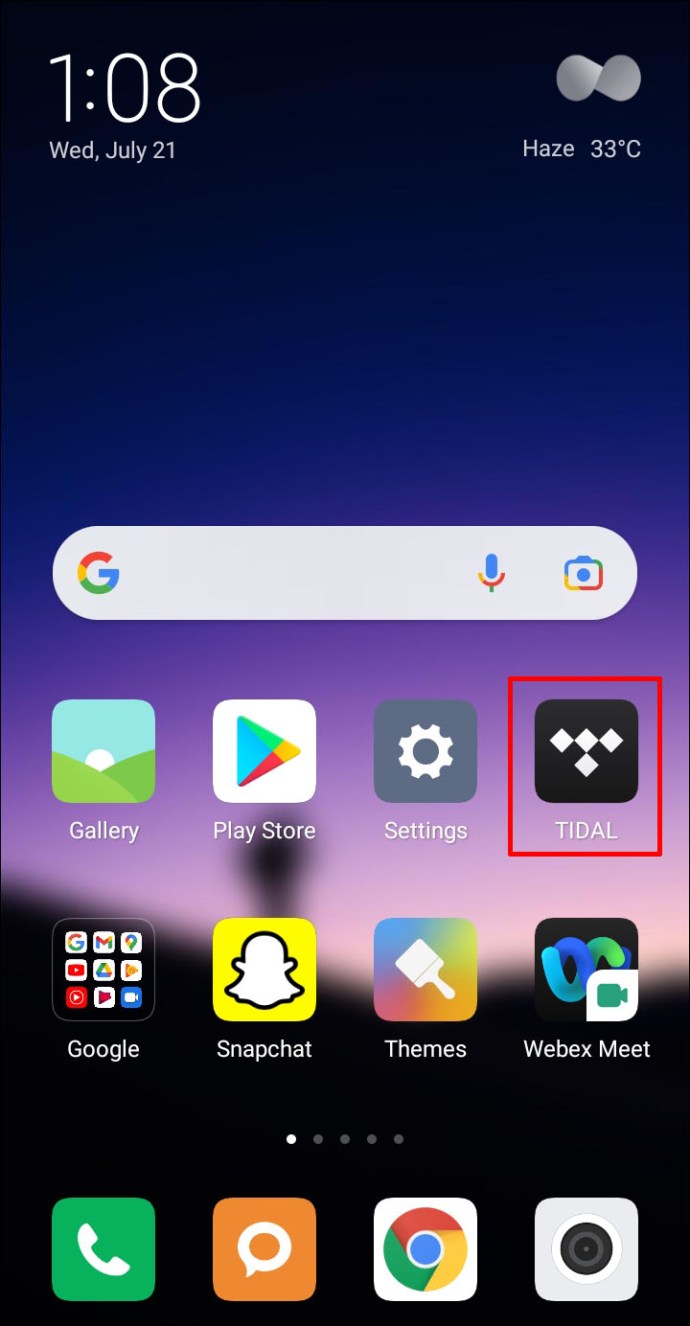
- 차단하려는 노래를 검색합니다.
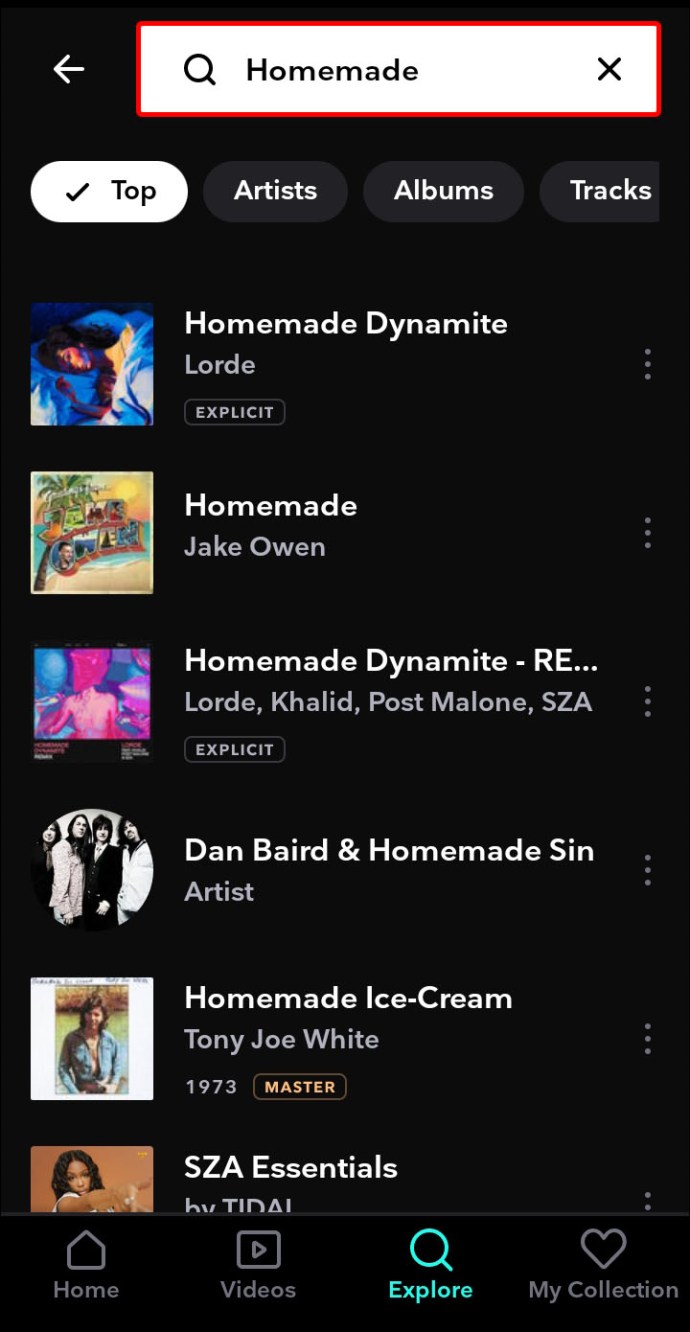
- 옆에 있는 점 세 개를 탭합니다.
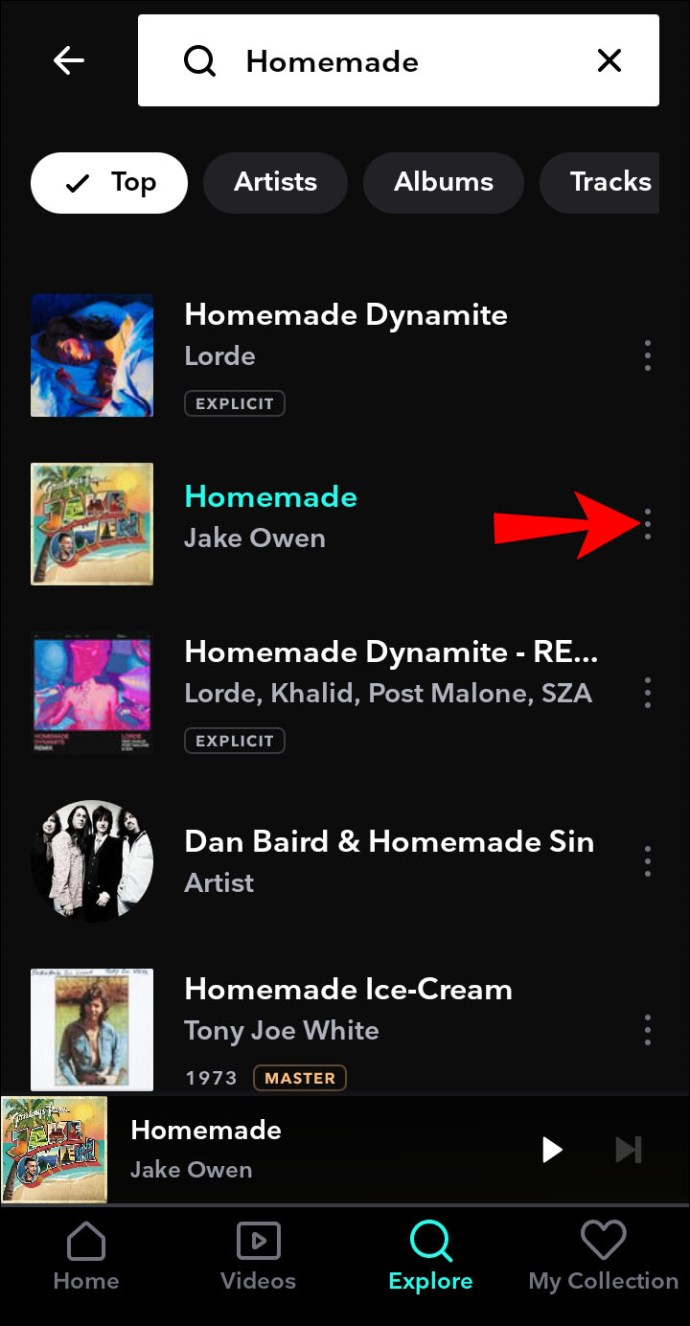
- "라디오 트랙으로 이동"을 탭합니다.
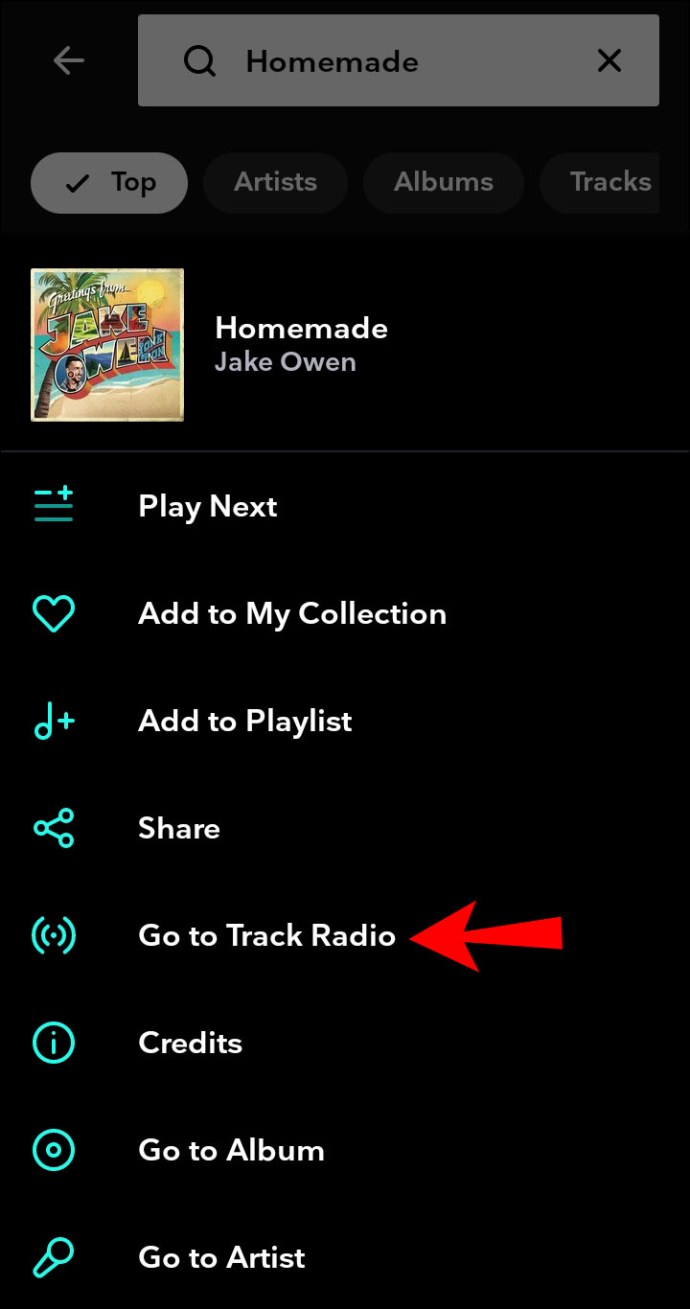
- 트랙 옆에 있는 세 개의 점을 탭합니다. 목록의 맨 위에 있어야 합니다.
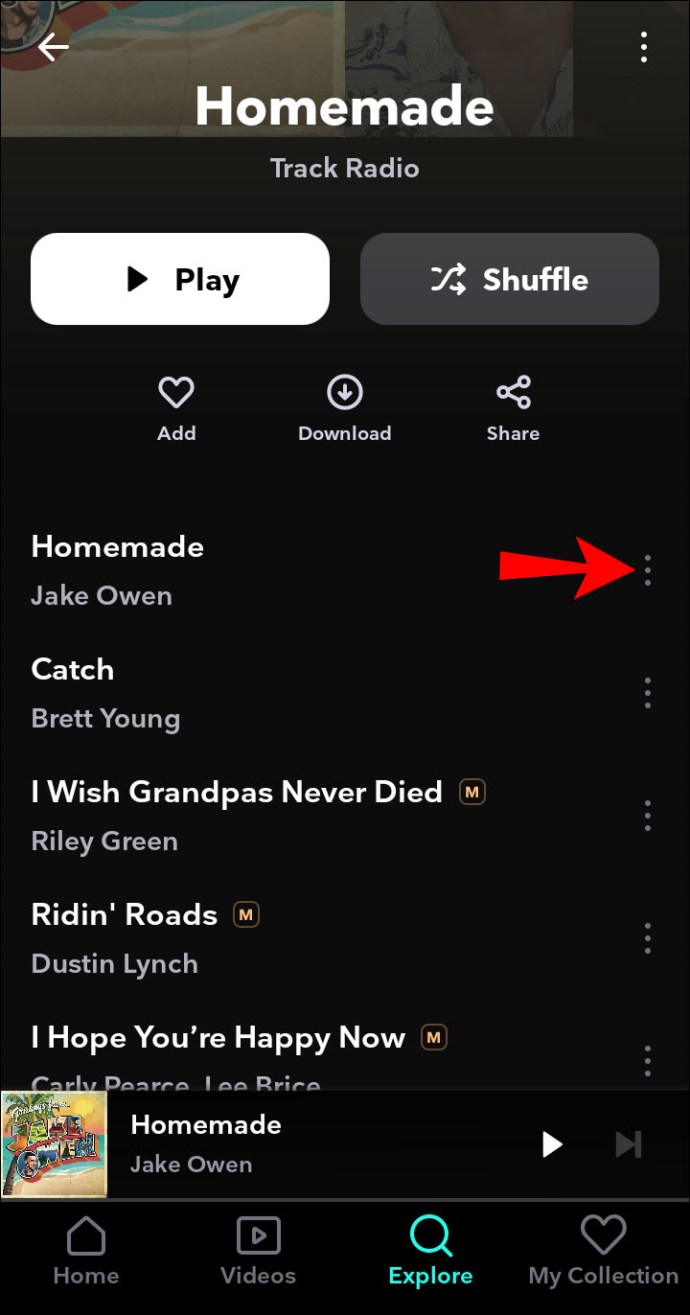
- 아래로 스크롤하여 '트랙 차단'을 탭합니다.
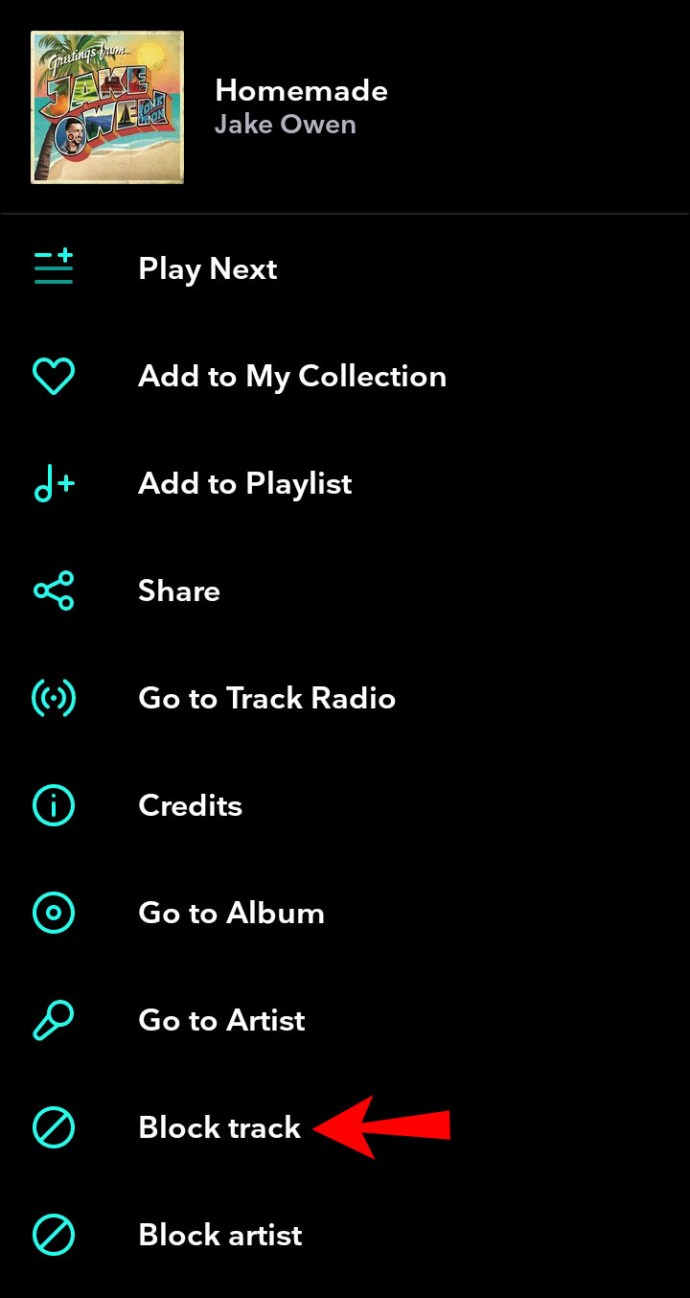
같은 메뉴에서 아티스트를 차단할 수도 있습니다.
PC에서 Tidal의 트랙을 차단하는 방법
- //listen.tidal.com/을 방문하십시오.
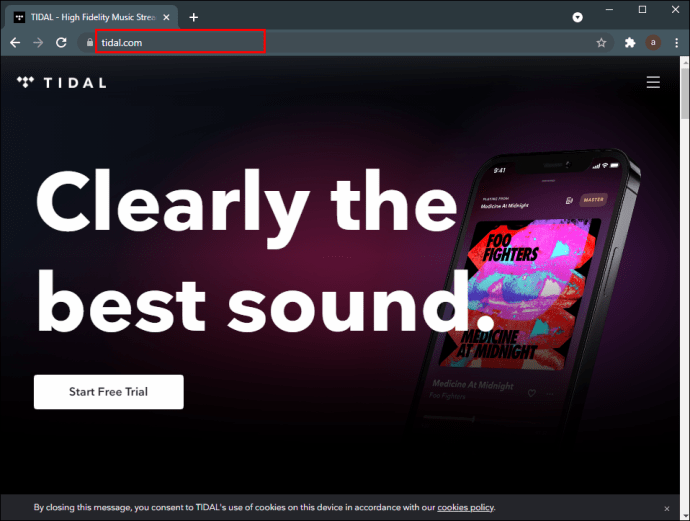
- 차단하려는 노래를 검색합니다.
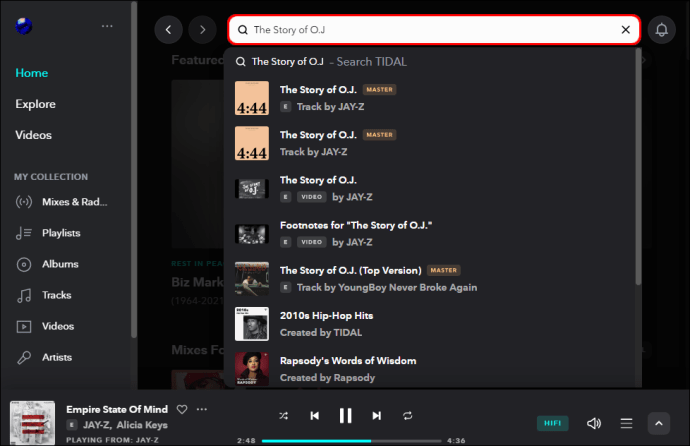
- 옆에 있는 점 세 개를 탭합니다.
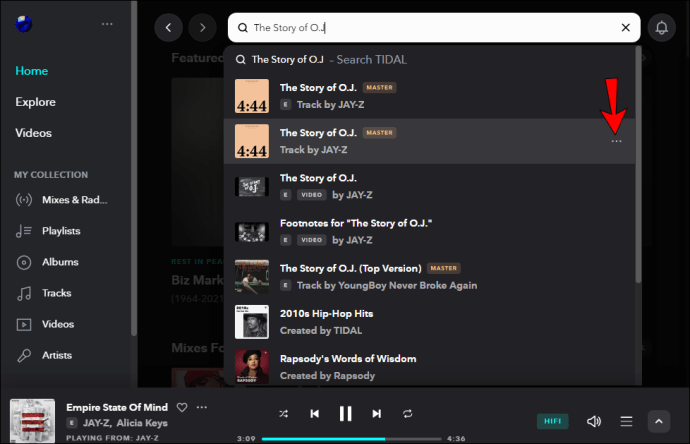
- "라디오 트랙으로 이동"을 탭합니다.
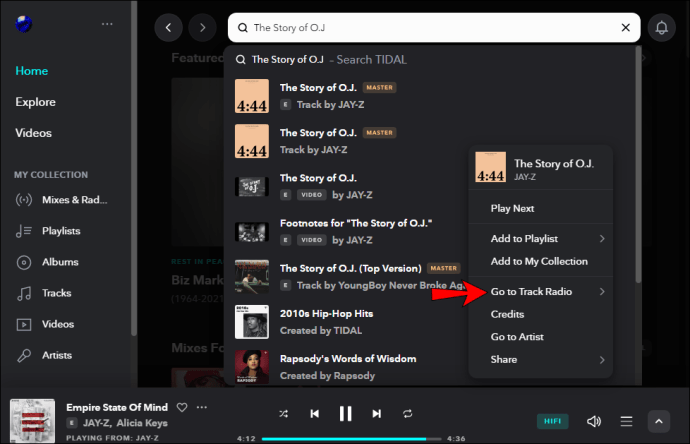
- 원과 그 위에 슬래시가 있는 아이콘을 탭합니다.
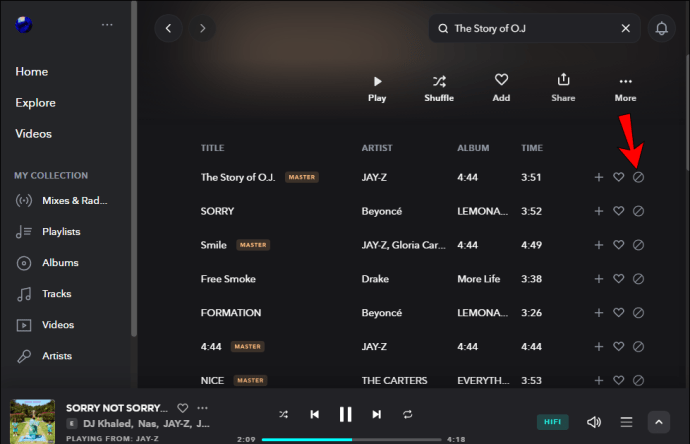
- '트랙 차단'을 탭합니다.
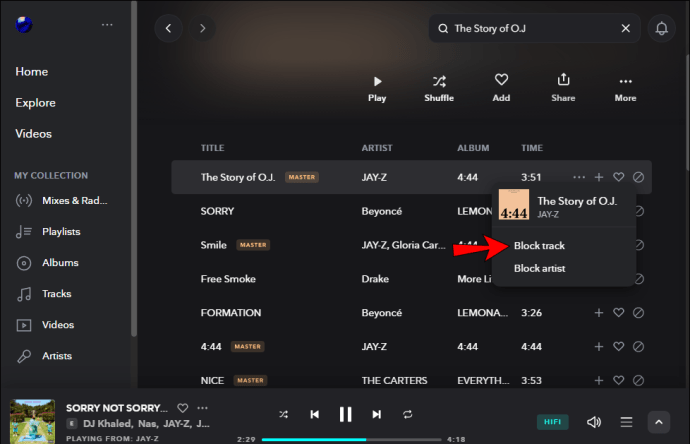
실수로 아티스트를 차단했거나 마음이 바뀌었다면 전화 앱이나 웹 플레이어를 통해 차단을 해제할 수 있습니다.
Android 또는 iPhone의 Tidal에서 아티스트 차단을 해제하는 방법
1. Tidal 앱을 엽니다.
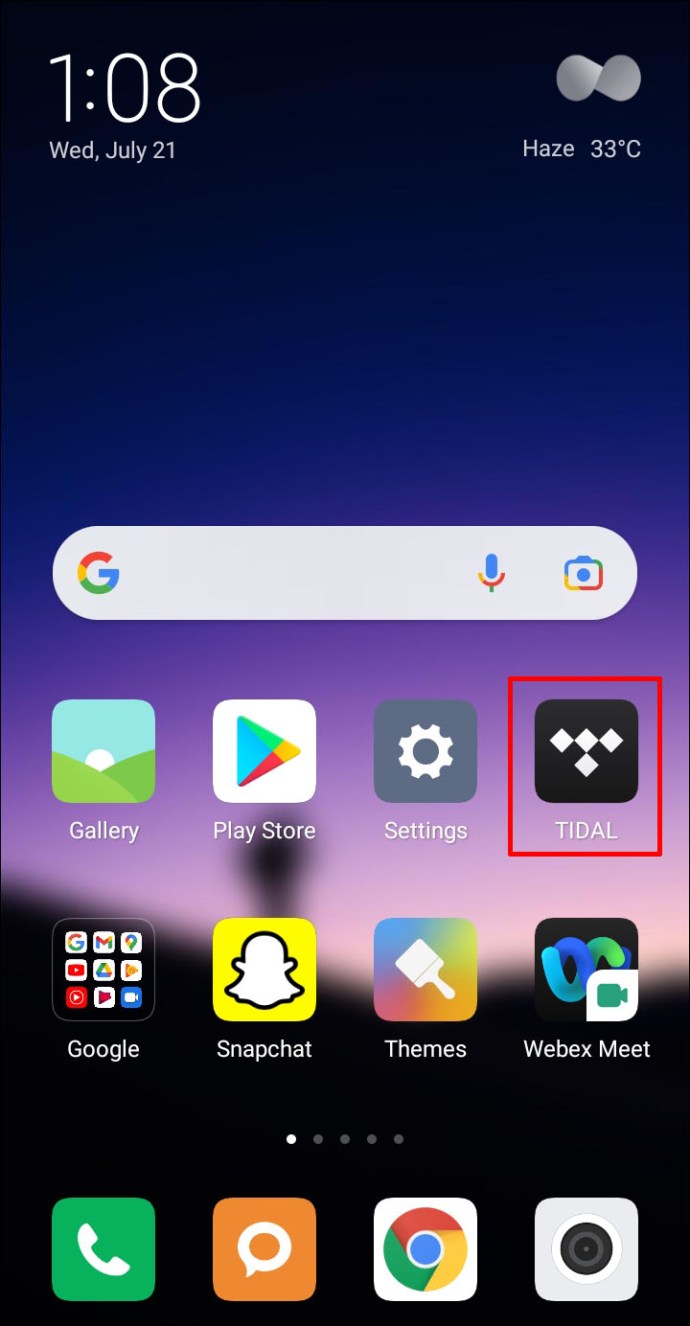
2. "내 컬렉션"을 탭합니다.

3. 오른쪽 상단의 톱니바퀴 아이콘을 탭합니다.

4. '내 콘텐츠'에서 '차단됨'을 탭합니다.

5. 차단된 아티스트 목록이 표시됩니다. 차단 해제하려는 항목 옆에 있는 "차단 해제"를 탭합니다.

PC의 Tidal에서 아티스트 차단을 해제하는 방법
1. //listen.tidal.com/을 방문합니다.
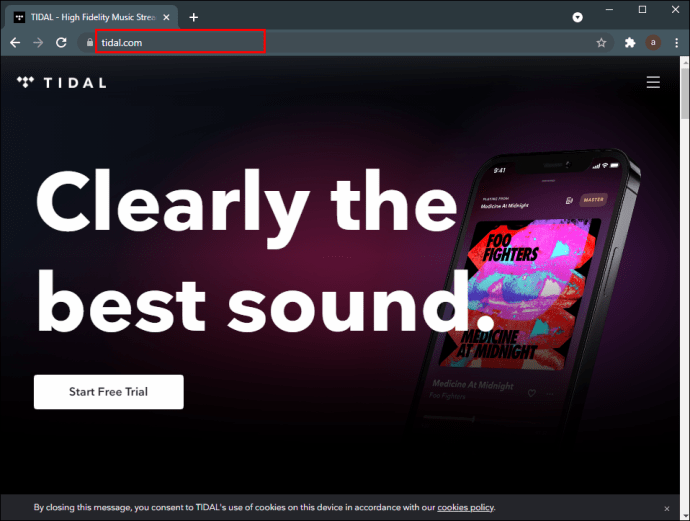
2. 왼쪽 상단 모서리에 있는 세 개의 점을 누릅니다.

3. '설정'을 탭합니다.

4. "스트리밍" 탭으로 이동합니다.

5. '내 콘텐츠'에서 '차단됨'을 탭합니다.

6. "아티스트" 탭으로 이동합니다.

7. 차단을 해제하려는 아티스트 옆에 있는 "차단 해제"를 탭합니다.

해일을 타다
뛰어난 음질과 독점 콘텐츠를 포함한 수백만 개의 트랙에 대한 액세스를 원한다면 Tidal이 탁월한 선택입니다. 많은 유용한 기능 중에서 Tidal을 사용하면 좋아하지 않는 아티스트와 트랙을 음소거할 수 있습니다. Tidal에서 아티스트를 차단하는 방법을 배우는 것 외에도 Tidal이 제공하는 다양한 옵션에 대해 배우는 것을 즐겼기를 바랍니다.
선호하는 스트리밍 서비스는 무엇입니까? Tidal을 사용해 본 적이 있습니까? 아래 의견 섹션에서 알려주십시오.